Prologue
-
새로운 장비를 구매하면
가장 어려운 게 기존 장비랑 같게 환경 세팅을 하는 것이다.
-
100% 싱크를 맞추고 싶은데
기억에만 의존하면 쉽지 않고 생각보다 시간이 오래 걸리므로
이번 기회에 신규 장비를 구매 시 어떤 설정과 설치를 해야 하는지 기록해두려고 한다.
Initialize
iTerm 설치
- zsh 설치
sh -c "$(curl -fsSL https://raw.github.com/ohmyzsh/ohmyzsh/master/tools/install.sh)"
- Scroll 기능 활성화시키기
Preference -> Advanced -> Mouse Tab, switch:
Scroll wheel sends arrow keys when in alternate screen mode
-
Alt/Cmd + Left/Right 단축키 활성화 시키기
iTerm2에 Natural Text Editing 설정하기 : Alt/Cmd + Left/Right 단축키를 사용해보자
Intellij 설정 환경
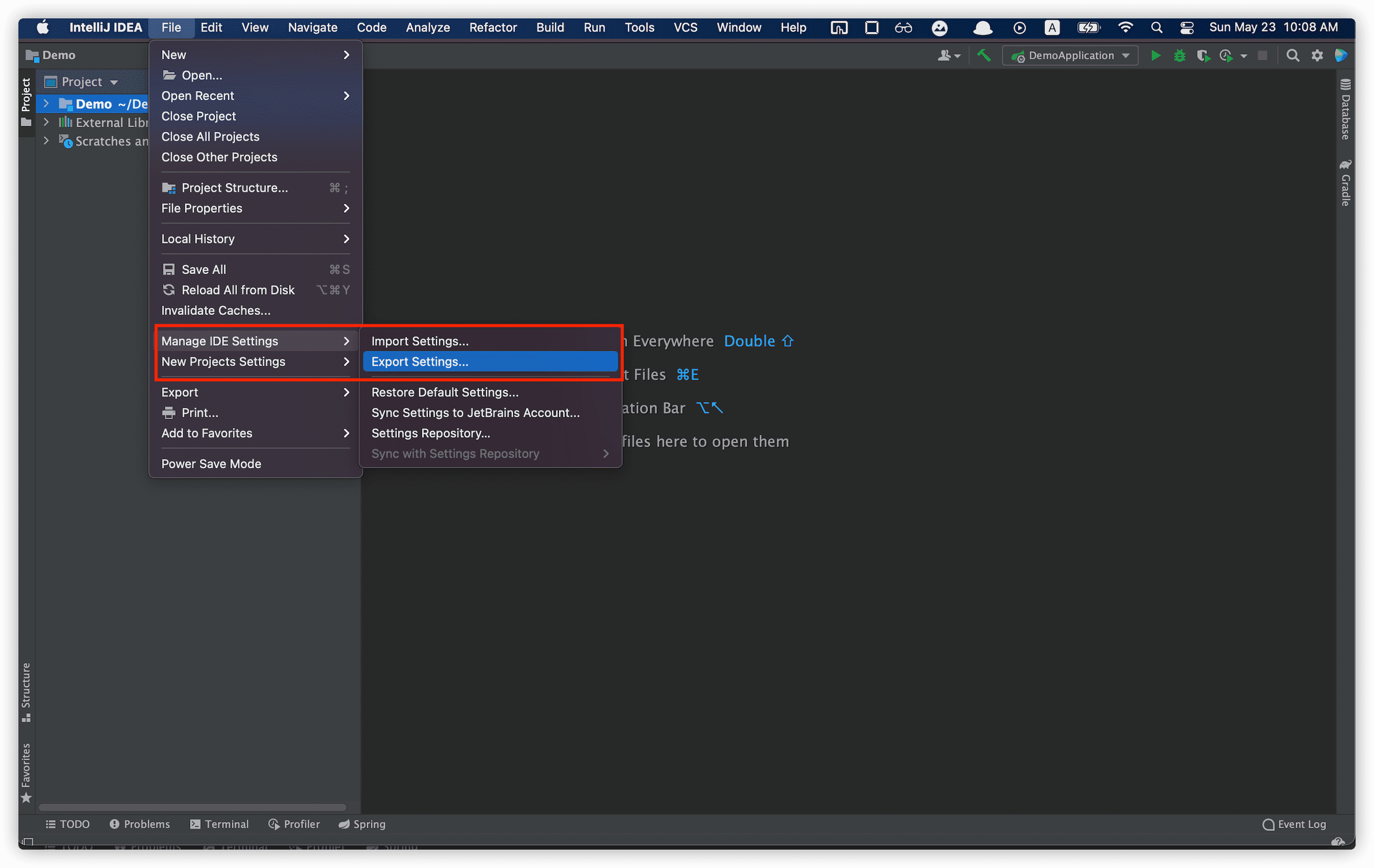
-
export하면 setting.zip 파일이 생성된다. // 210523(Sun)
settings.zip 파일 // 230307(Tue)
-
Plugin 설치
- git tool box
Alfred
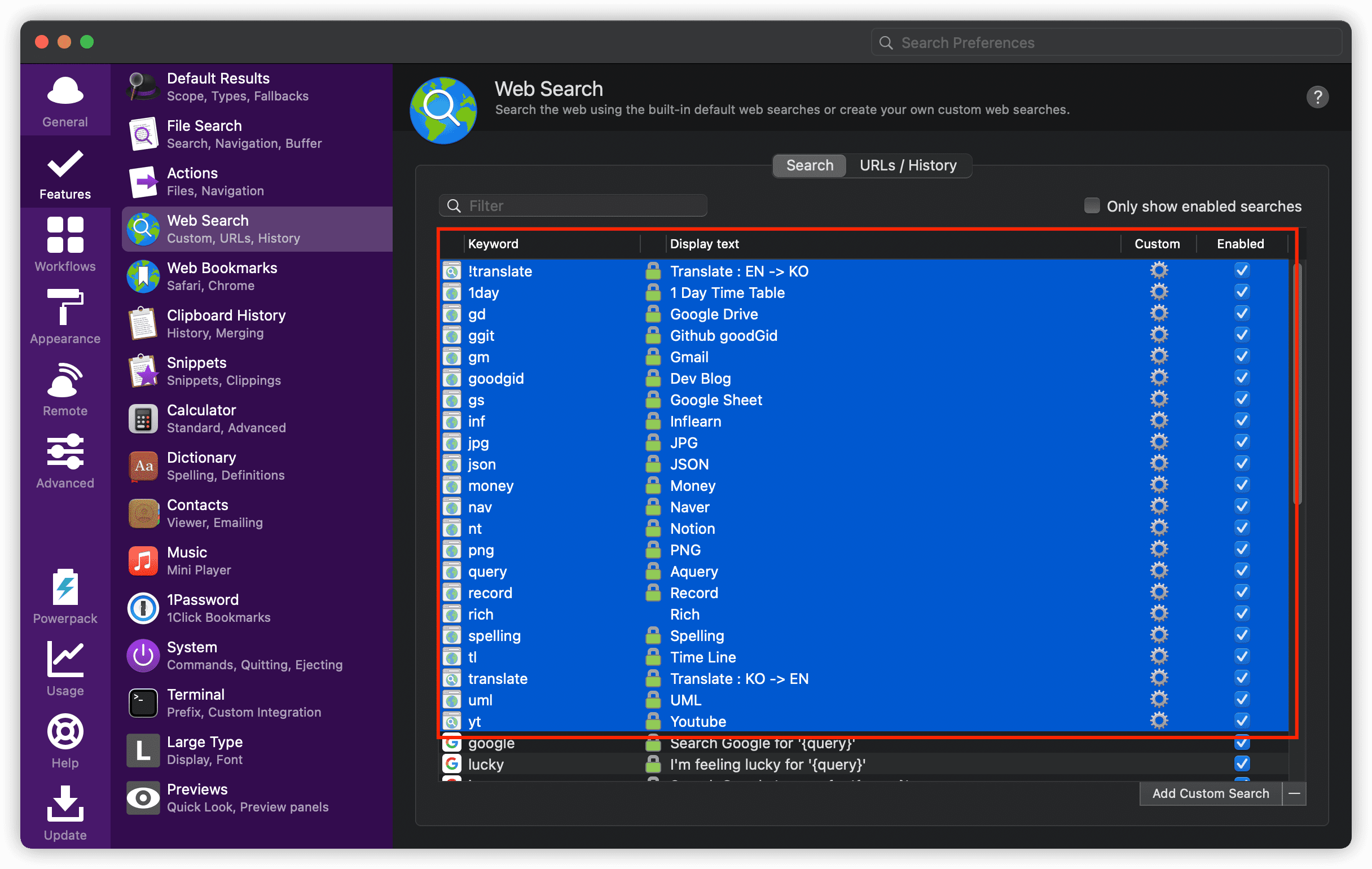
- 찾기 어려웠던 URL만 따로 기록해둔다.
Karabiner
for Internal Apple Keyboard
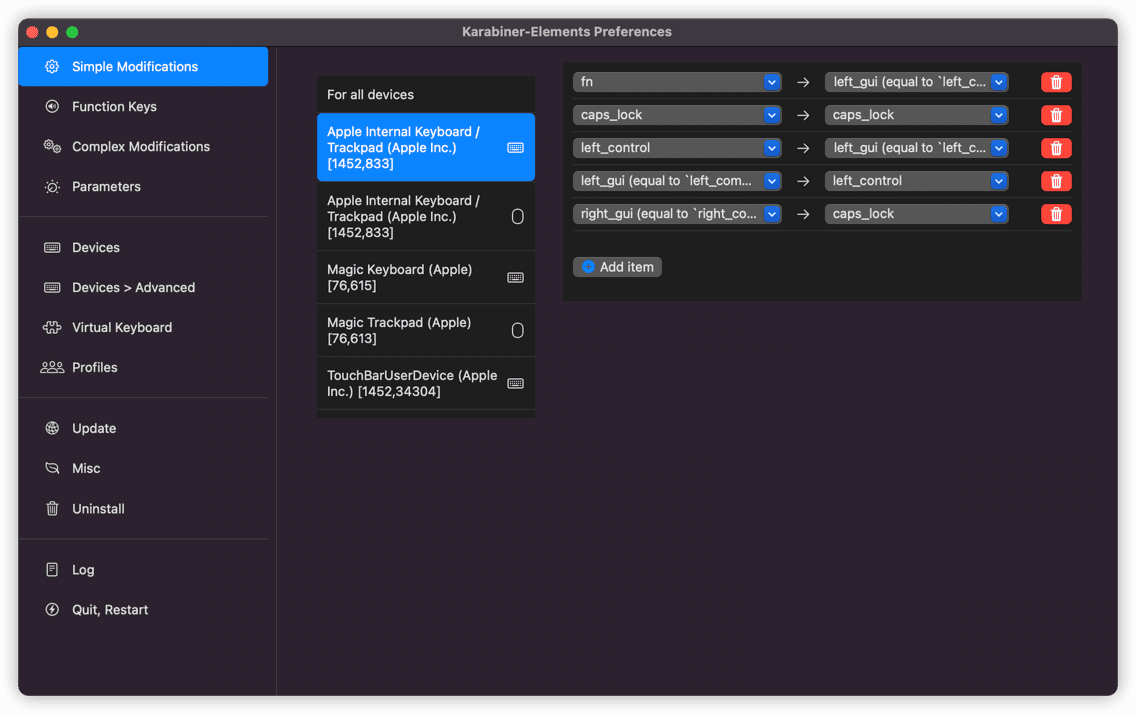
for Magic Keyboard
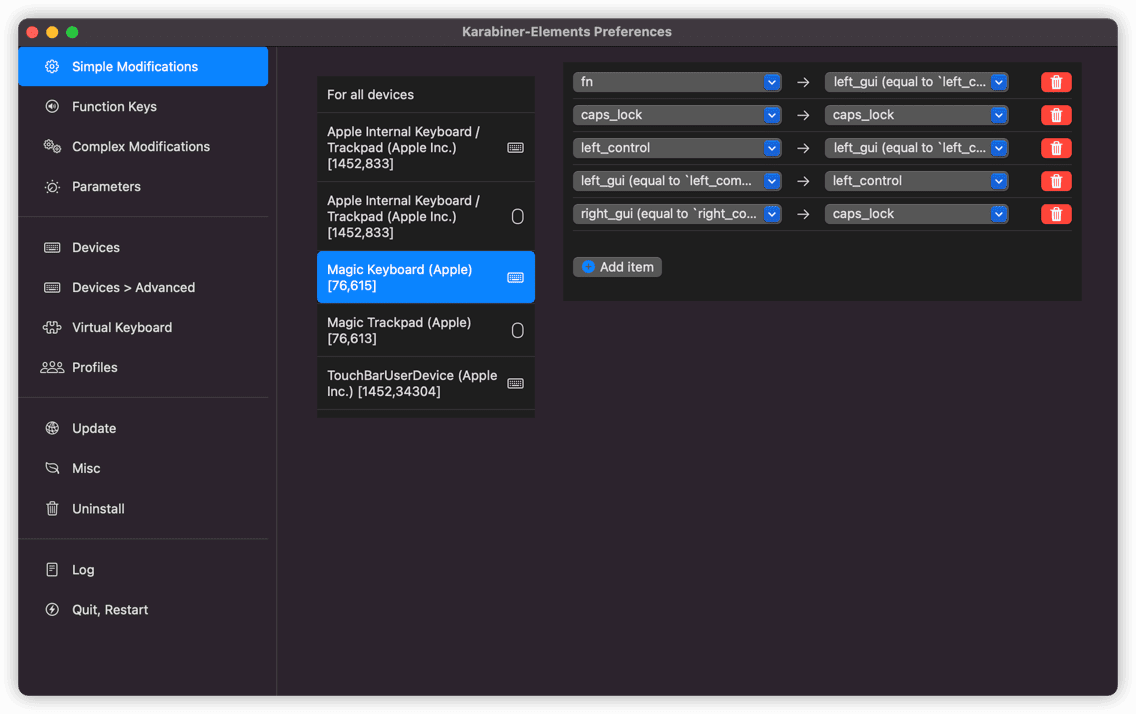
for Realforce Keyboard
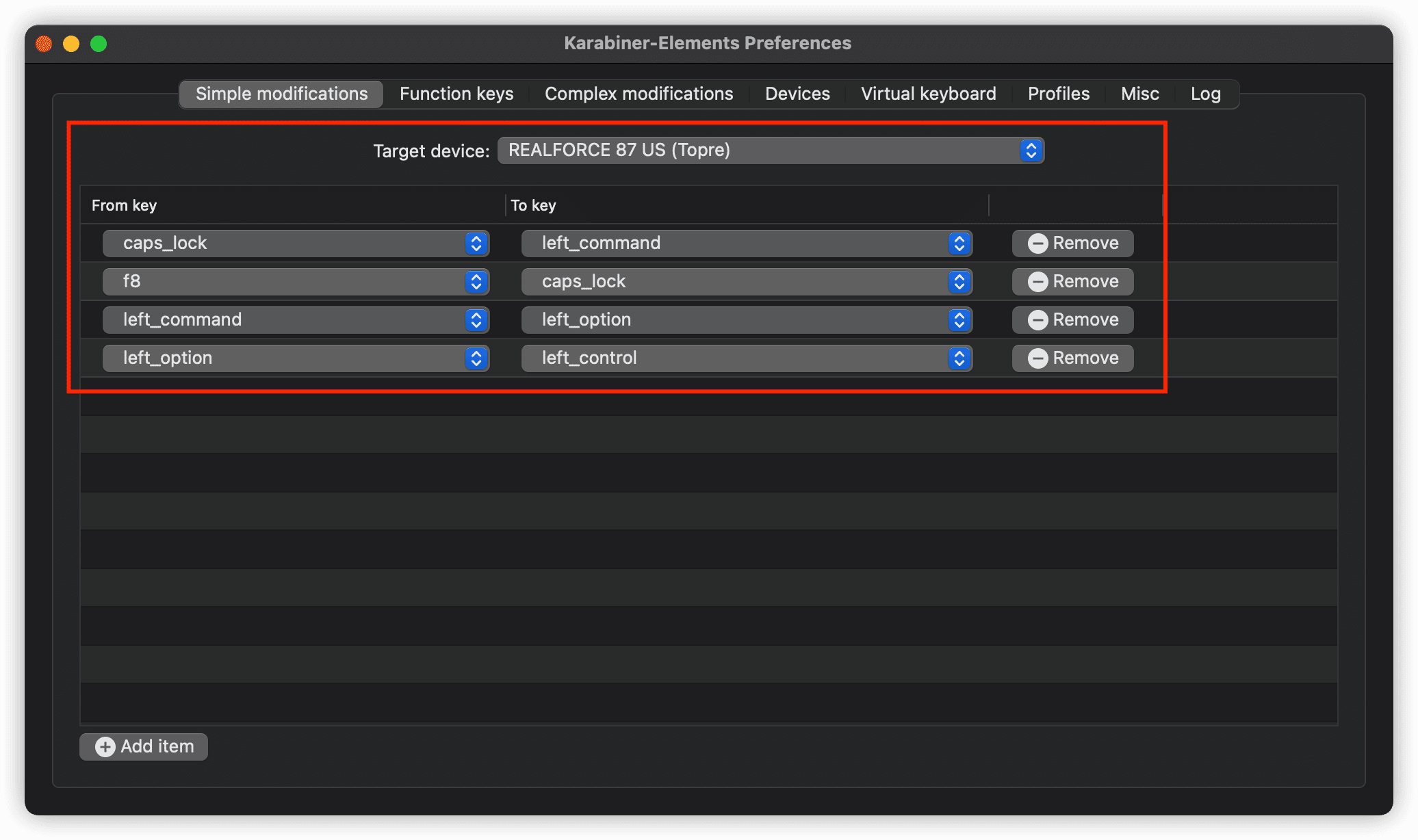
for Function Keys
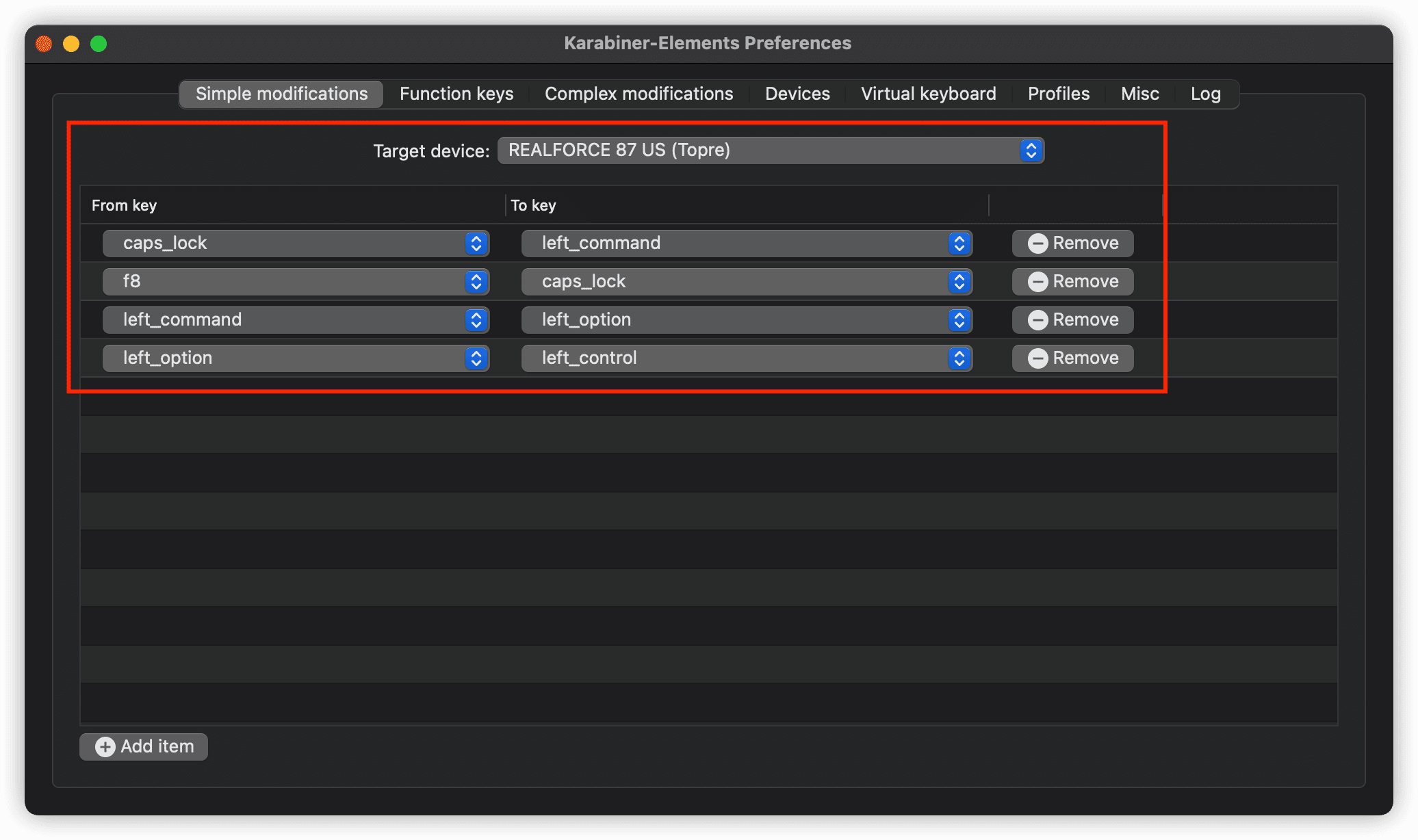
Logitech 마우스
- Logi Option을 다운로드 받는다.
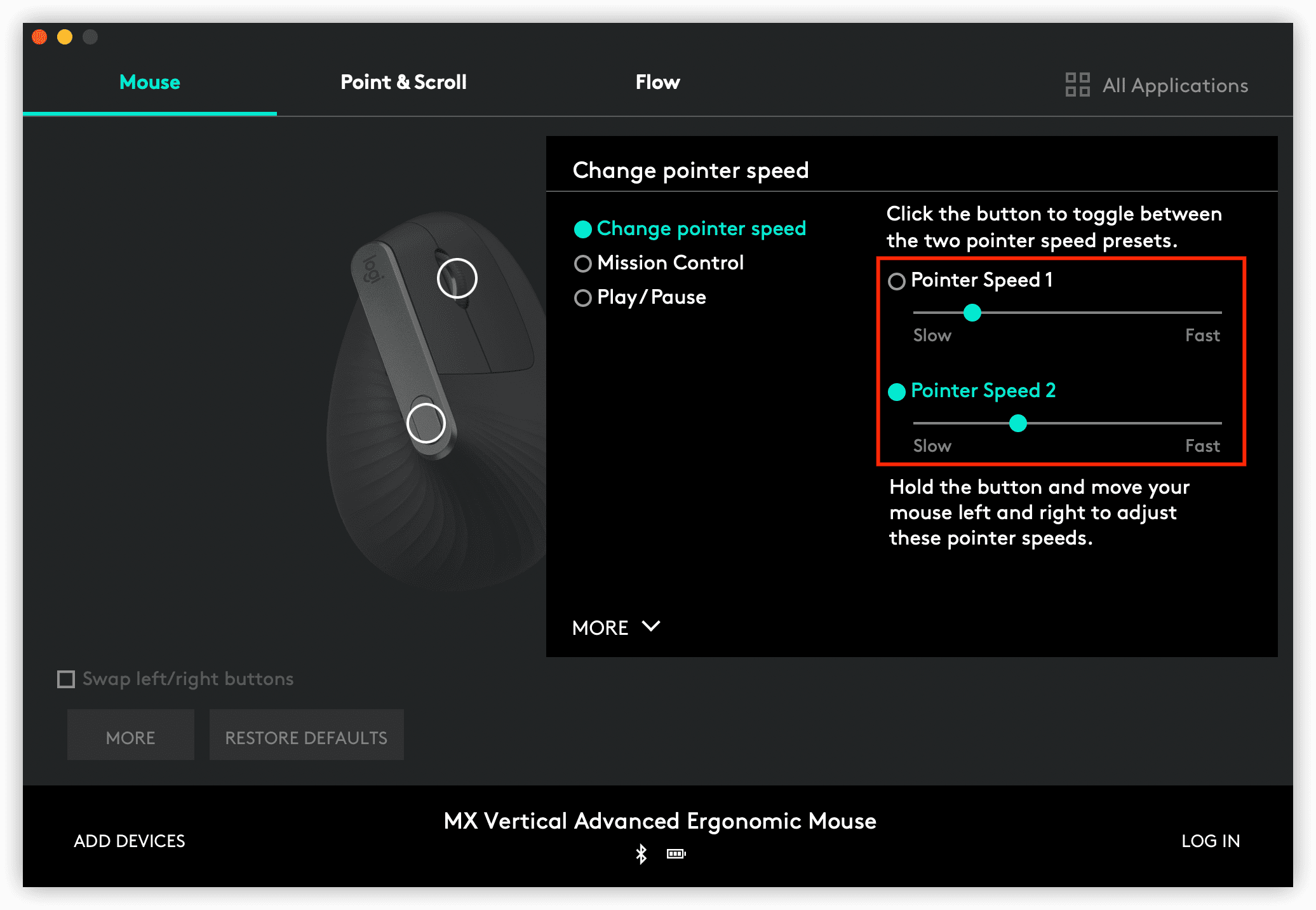
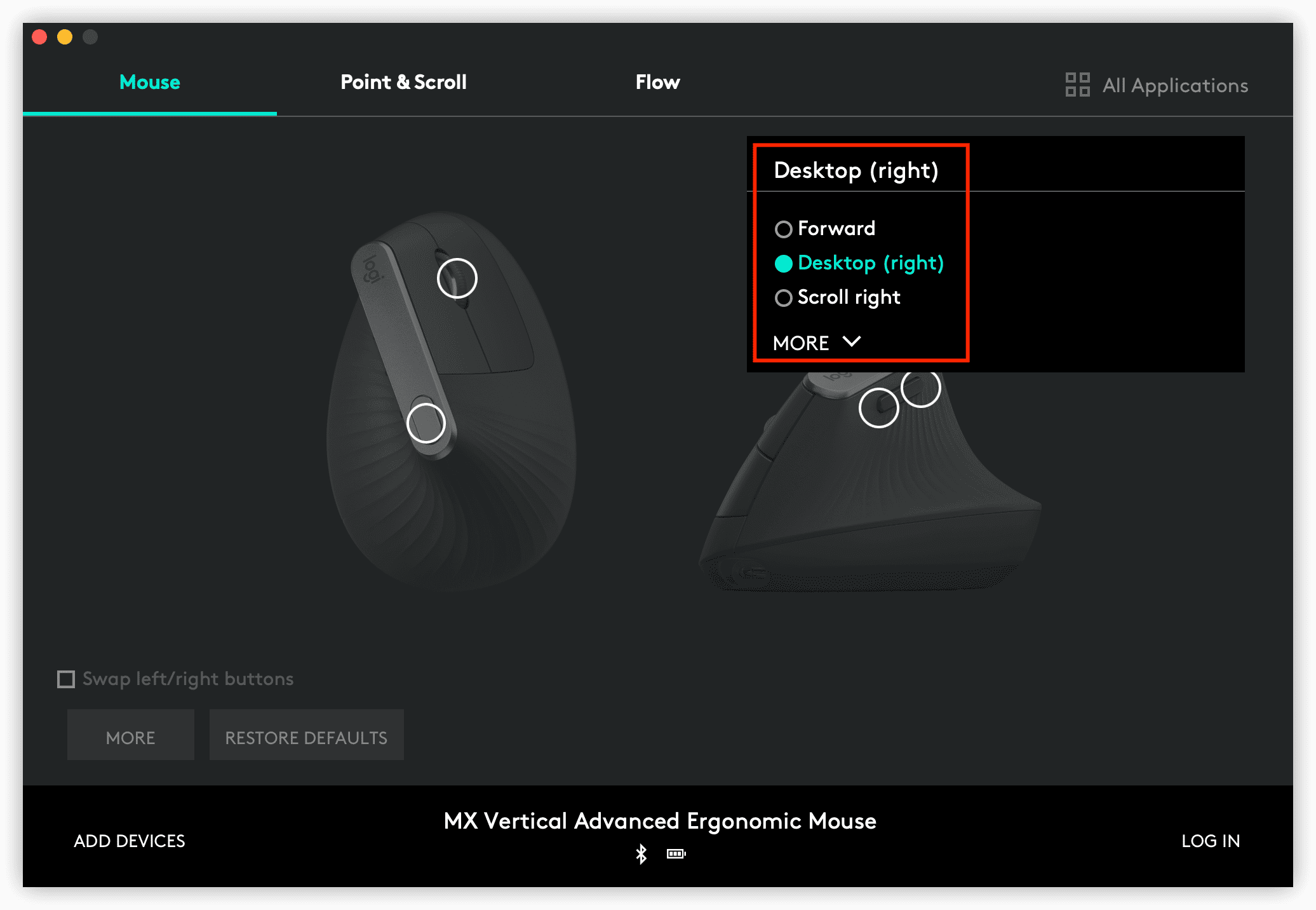
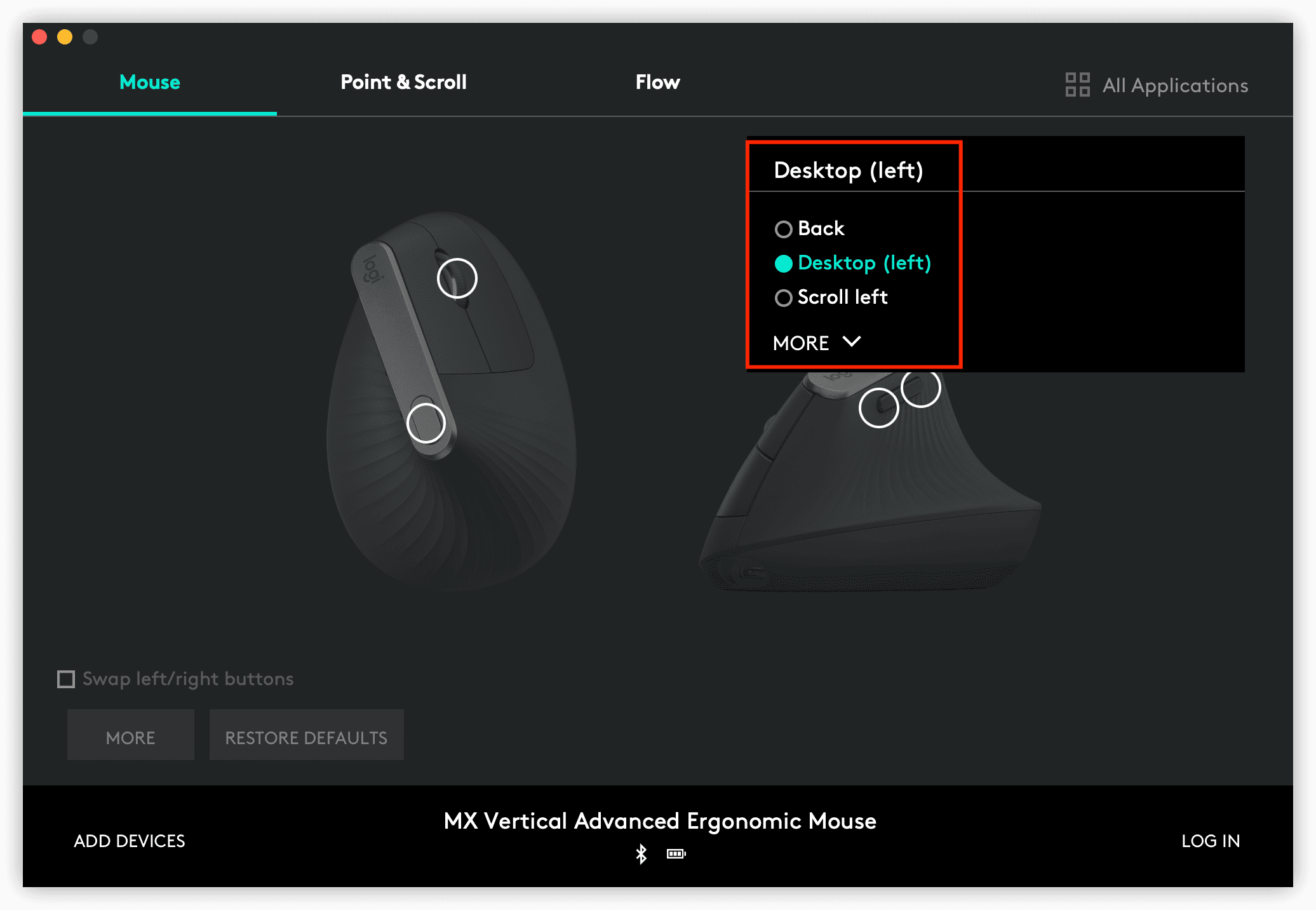
.zshrc 설정
- ~/.zshrc 내용을 Backup 해둔다. // 230708 (Sat)
Trackpad
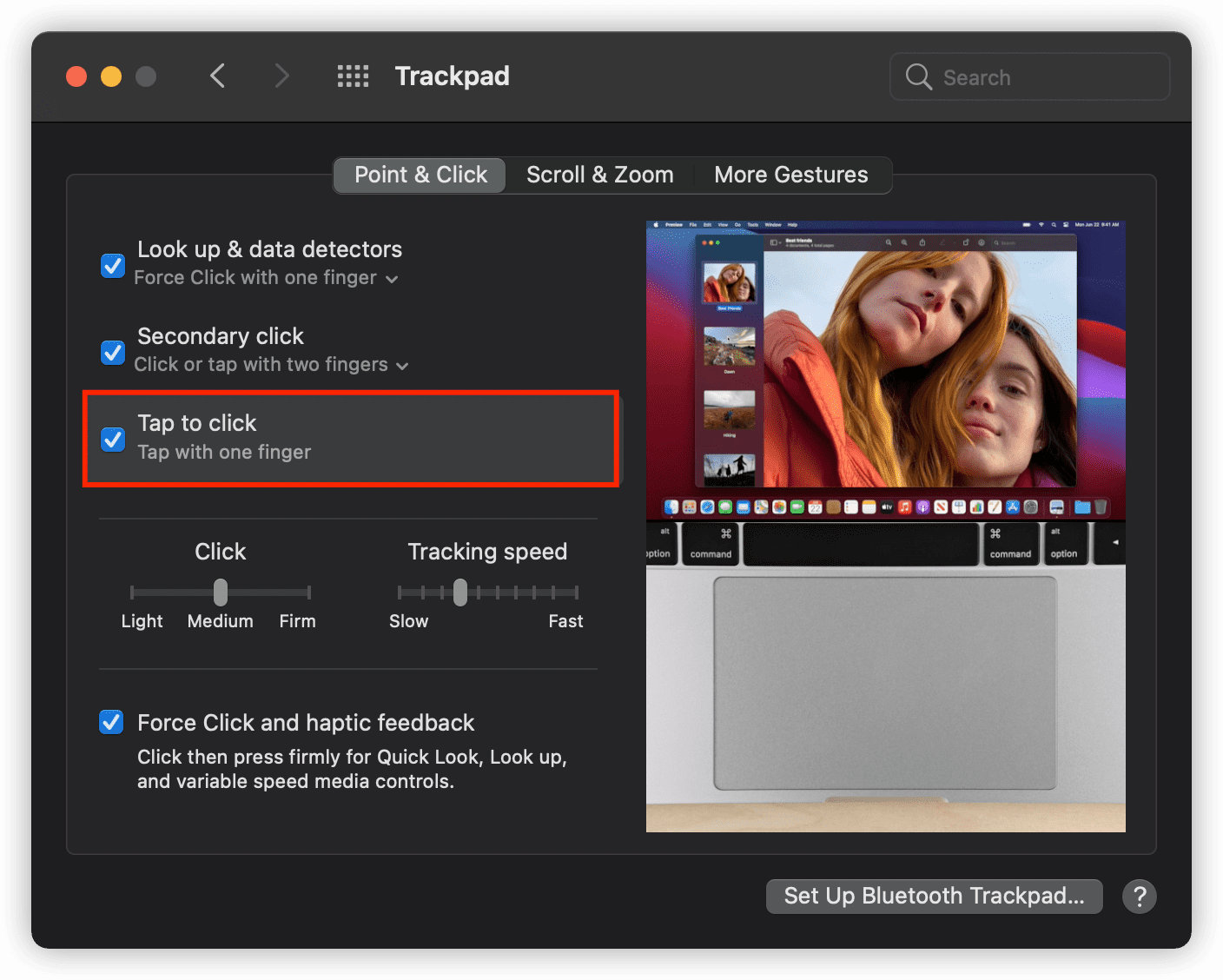
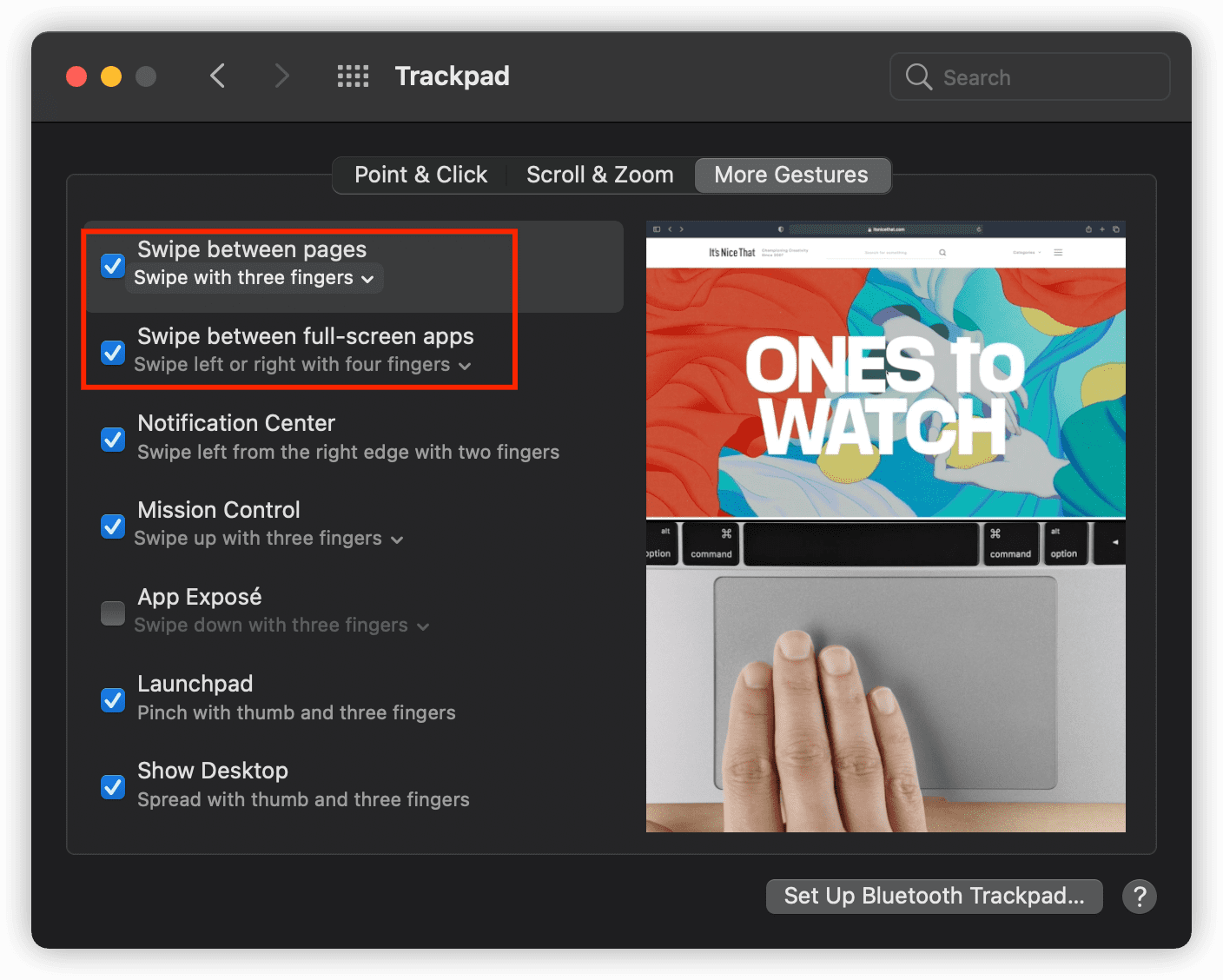
VS Code 설정
-
VS Code 사용 시 ShortCut으로 설정했던 값들을 설정한다.
-
관련 내용은 해당 Path에 존재한다.
-
cd $HOME/Library/Application\ Support/Code/User
-
-
Image 붙혀넣기 기능을 위한 플러그인을 설치한다.
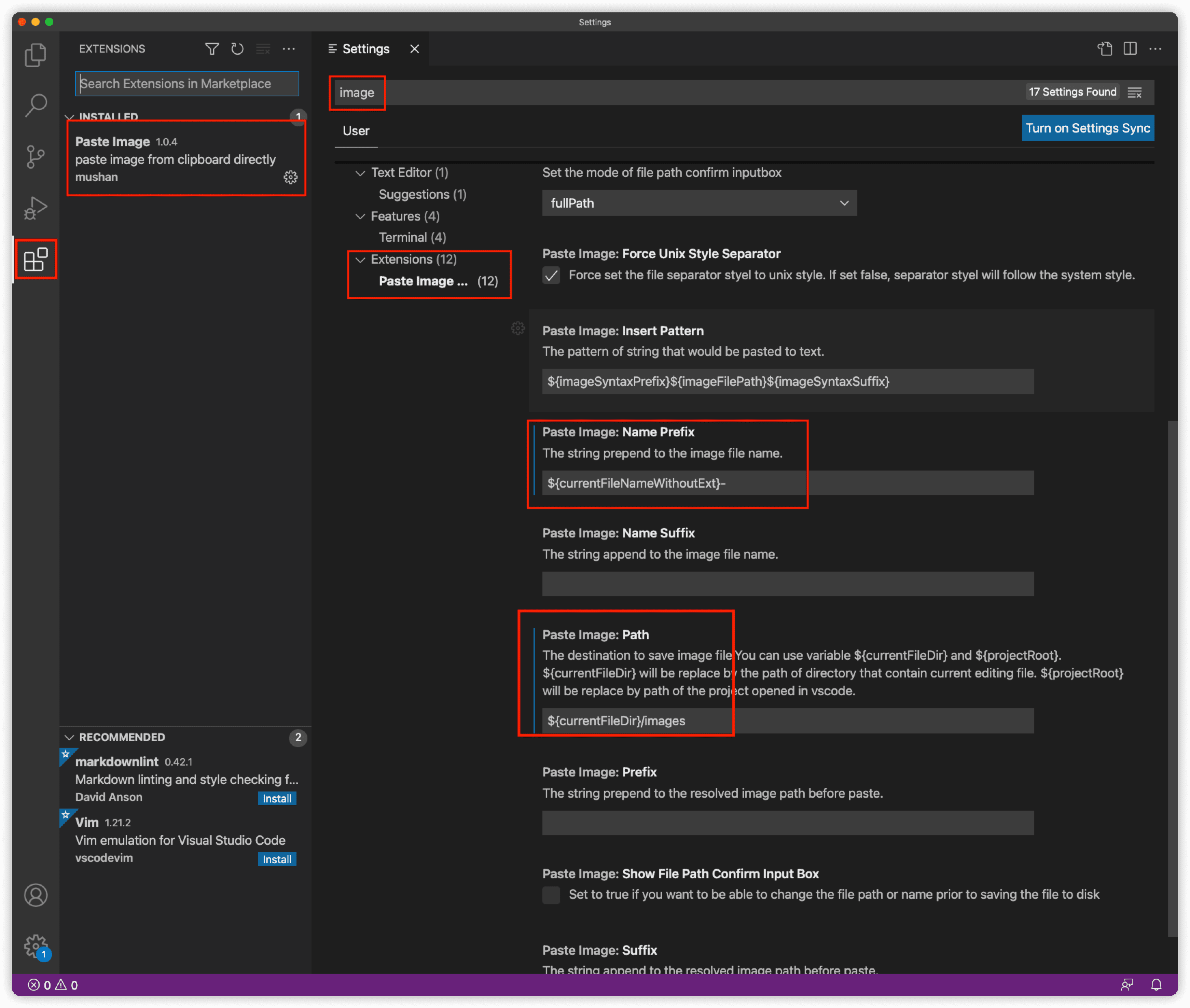
Spotlight 해제
-
Alfred를 사용하므로 Spotlight 사용을 disable 시킨다.
-
System Preferences -> Keyboard -> Shortcuts에서 다음과 같이 체크를 해제한다.
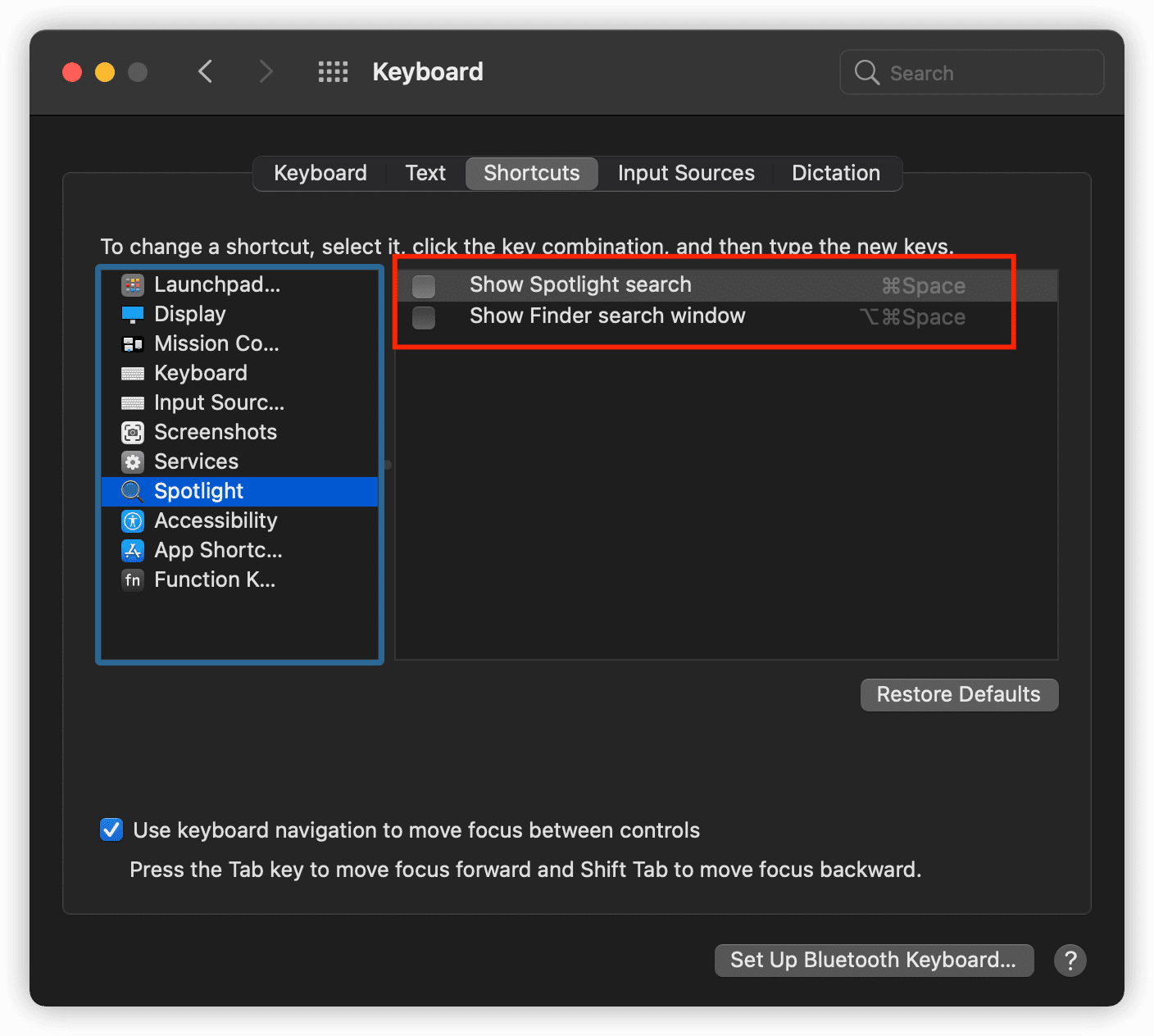
Git 설정
- global git config 설정을 해준다.
git config --global user.name "goodGid"
git config --global user.email "hello.goodgid@gmail.com"
2개 이상 Github Account 사용 시
- 2개 이상의 Account를 SourceTree로 사용하려면 추가로 설정이 필요하다.
Step 1
- openssh를 설치한다.
brew install openssh
Step 2
- SSH key를 생성한다.
cd ~/.ssh
ssh-keygen -t rsa -C {email}
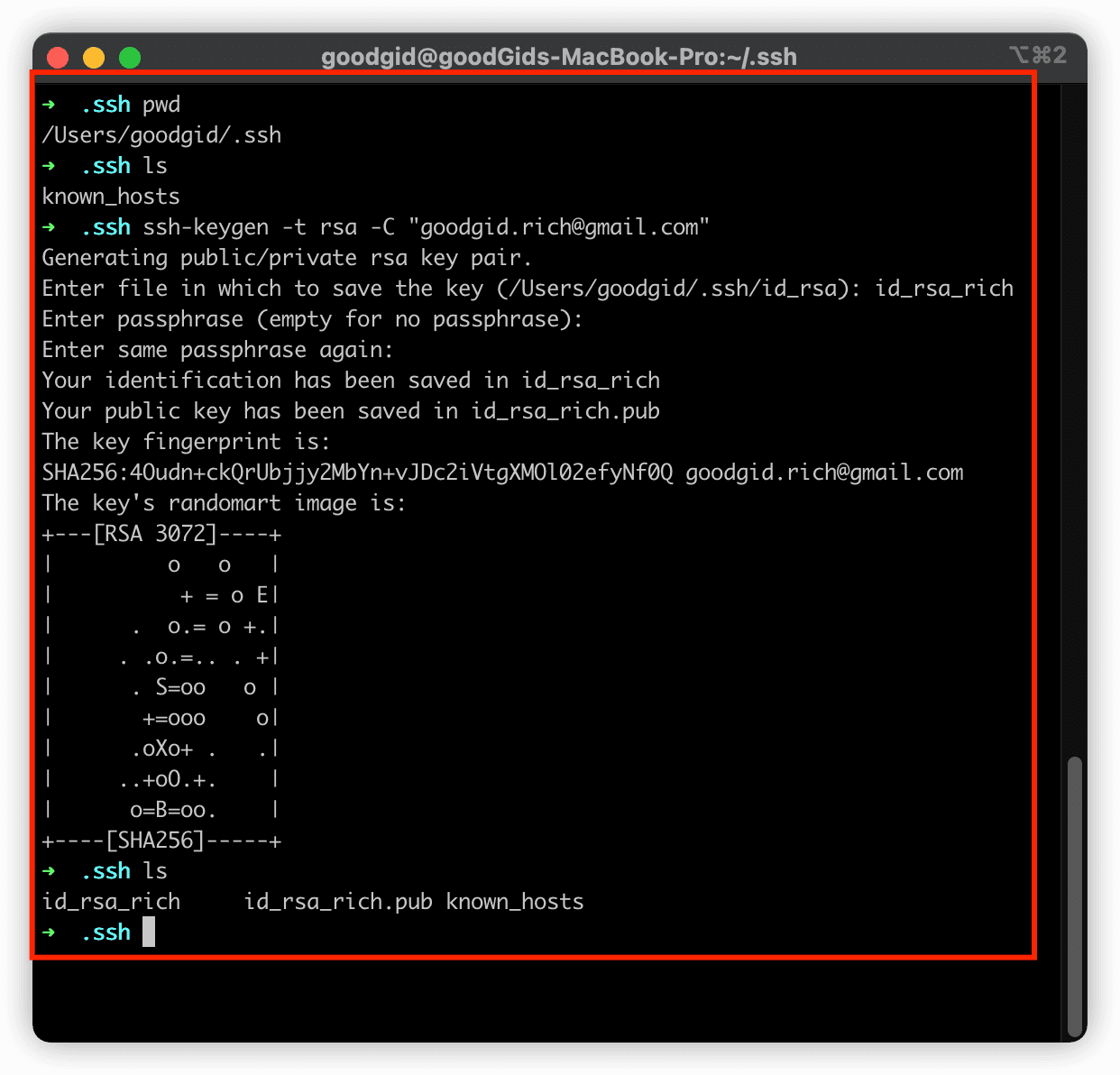
Step 3
- 생성한 SSH key를 설정에 추가한다.
ssh-add ~/.ssh/{file name}
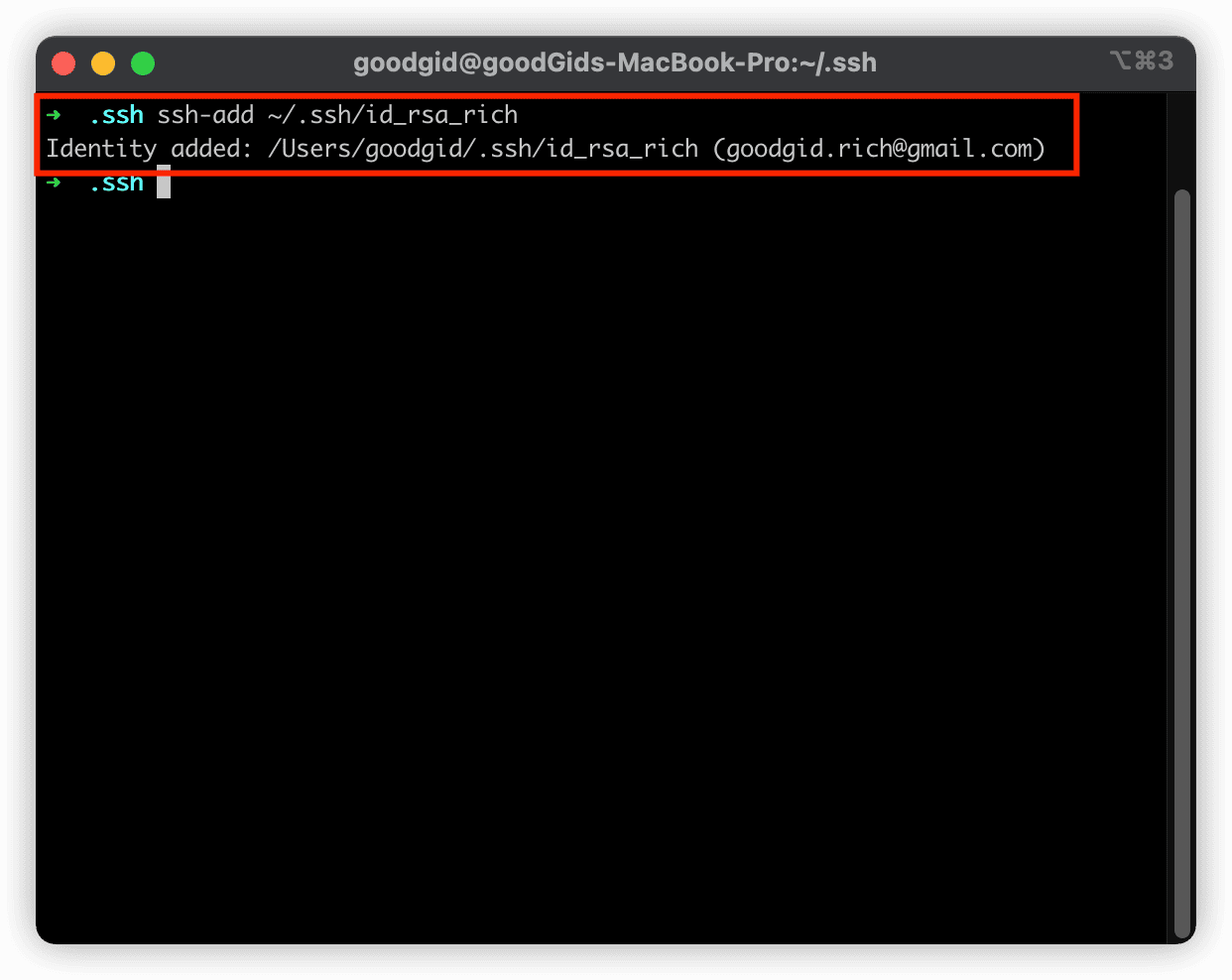
Step 4
-
.ssh/config 파일을 수정한다.
없다면 생성한다.
// vim ~/.ssh/config 입력 후 아래 내용 추가
# goodgid-rich account
Host github.com
HostName github.com
User git
AddKeysToAgent yes
IgnoreUnknown UseKeychain
UseKeychain yes
IdentityFile ~/.ssh/id_rsa_rich
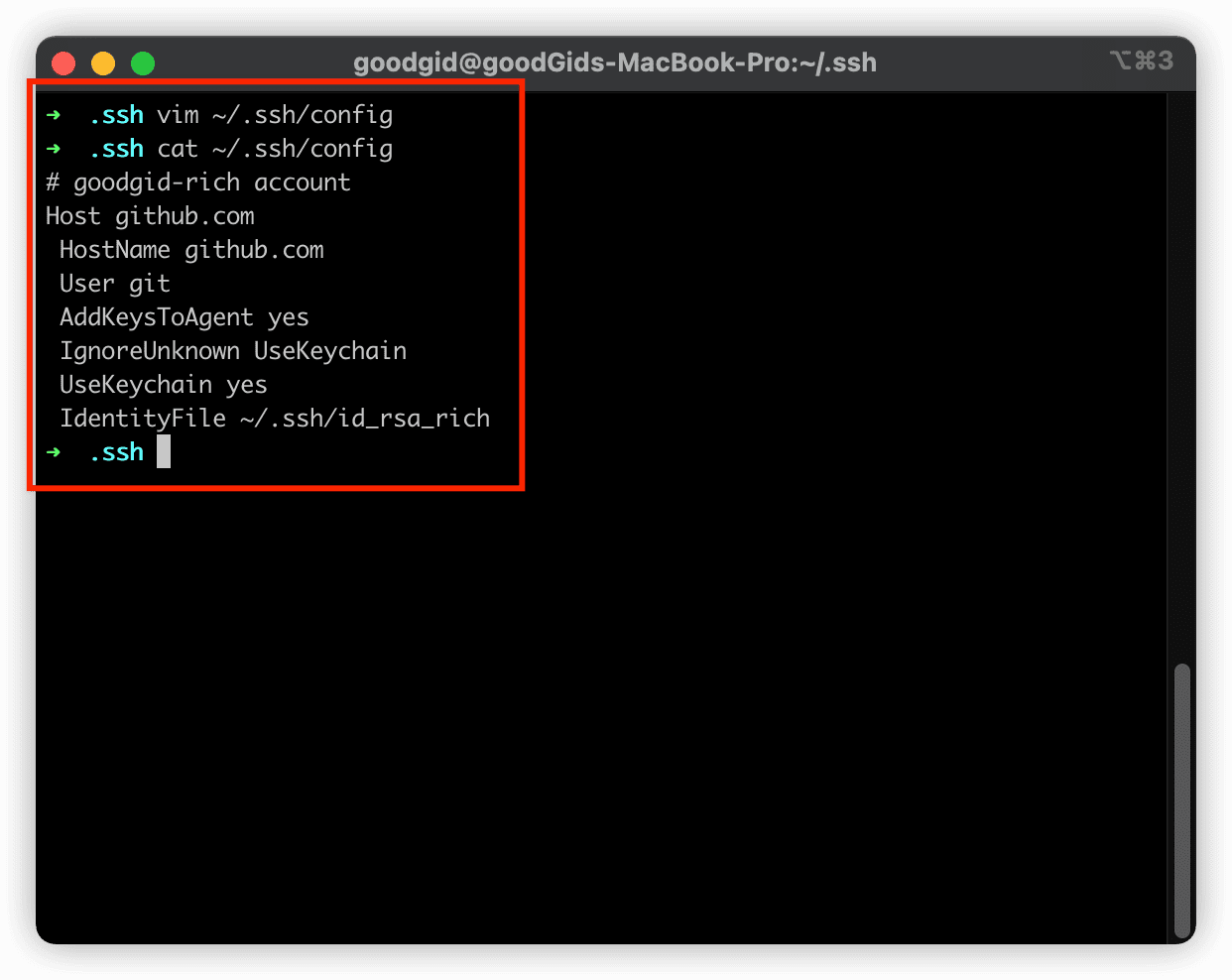
Step 5
-
생성된 public key를 github에 등록해준다.
이때 private key가 아니라 public key를 해줘야 한다.
ex) id_rsa_rich.pub
github -> settings -> SSH and GPG keys -> New SSH Key -> public key 입력
- 이때 pub key를 복사하기 위한 단축키는 다음과 같다.
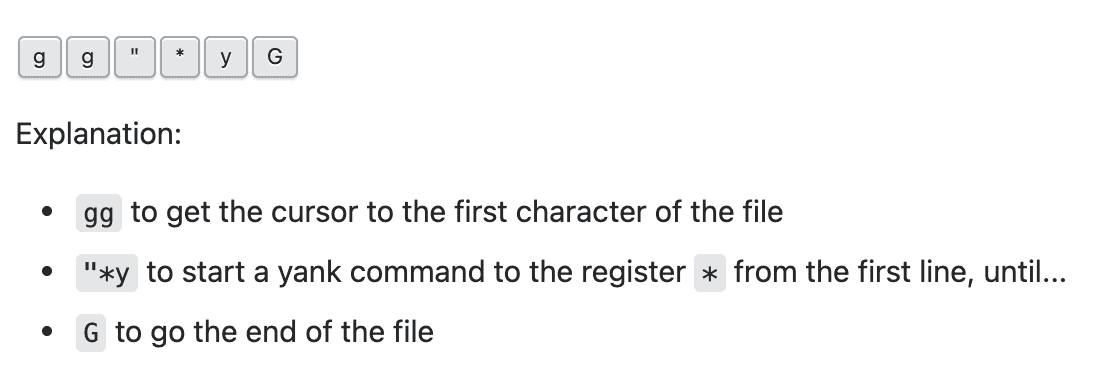
Step 6
-
ssh 모드로 clone을 한다.
만약 clone에 실패한다면 public key를 정상적으로 등록했는제 체크해보자 !
git clone git@github.com:goodgid-rich/goodGid-rich.github.io.git
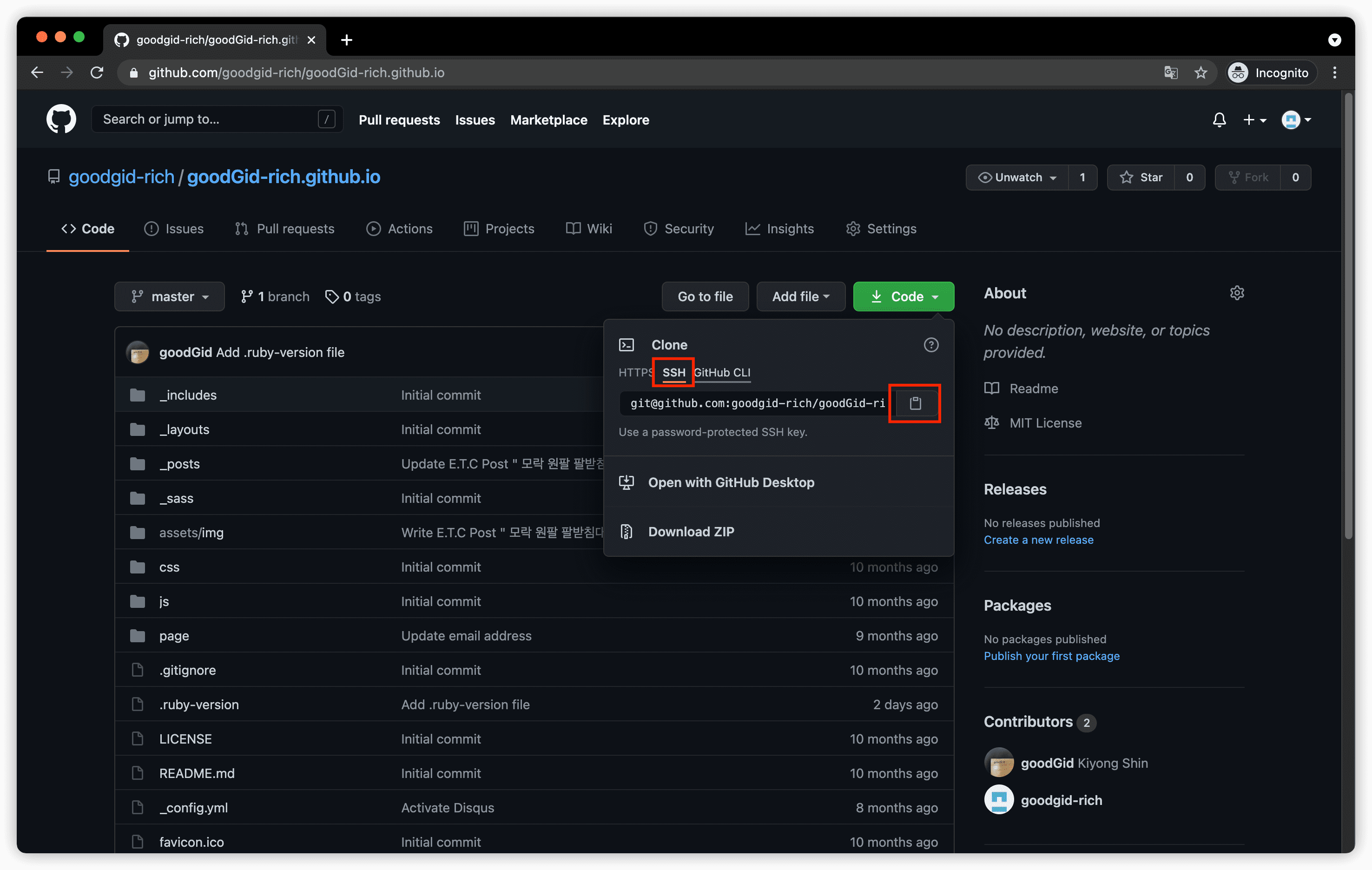
Step 7
- clone 받은 repo를 SourceTree에 추가해준다.
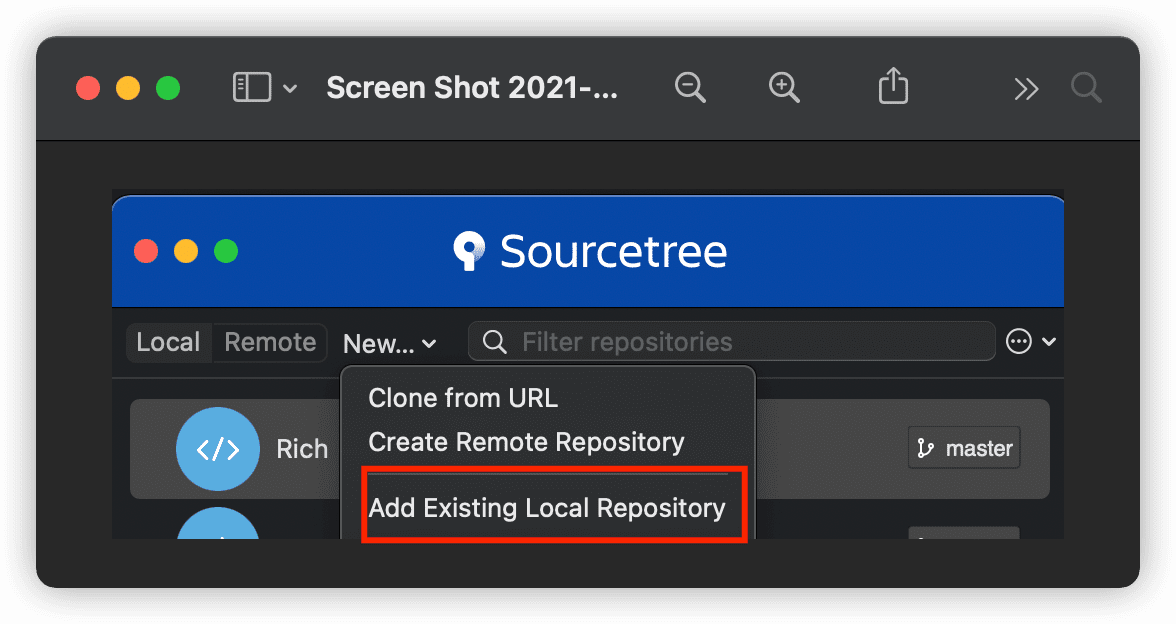
Step 8
-
다른 repo에 account가 정상적인지 체크한다.
위 설정 후 확인해보니 이상한 email로 설정되어있었다.
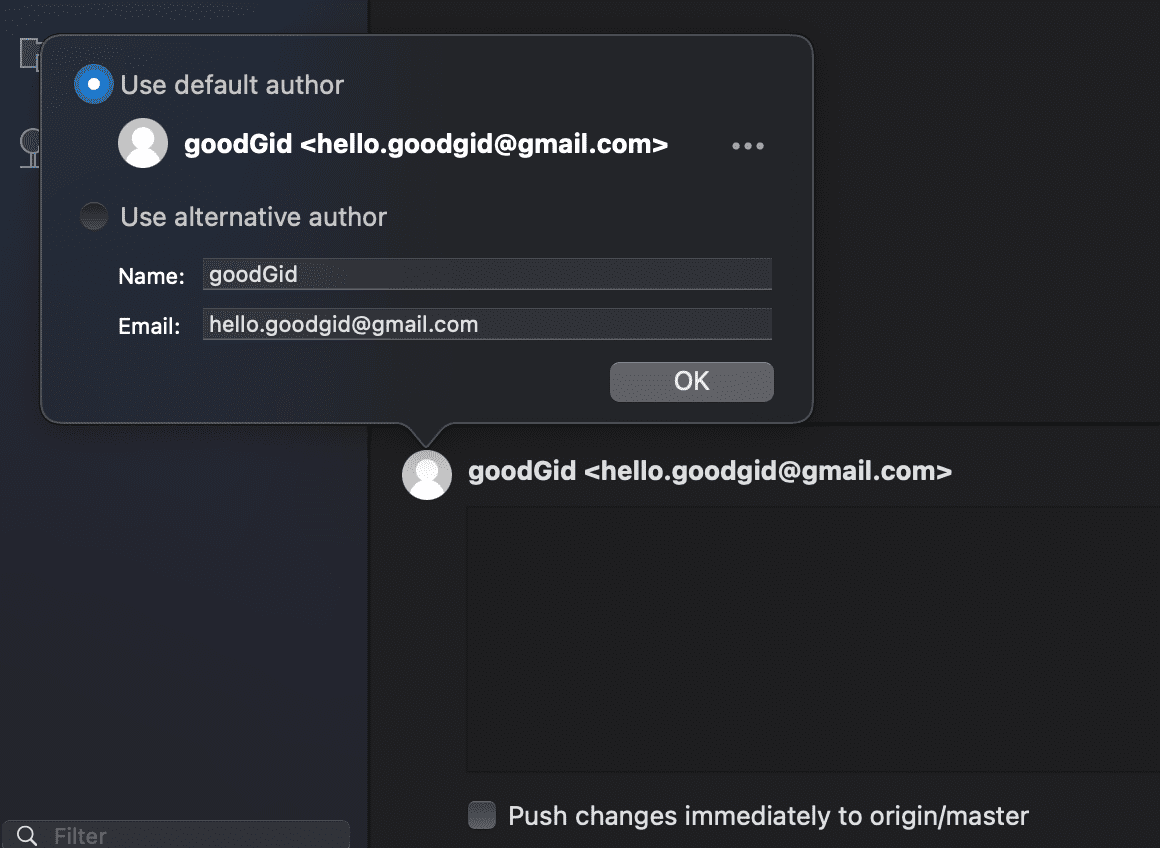
Step 9
-
231015
만약 그래도 안된다면 Handling Multiple Github Accounts on MacOS글을 참고하자.
Step 10
- 231029 : n개 이상 Git계정 사용 정리
Dock 설정
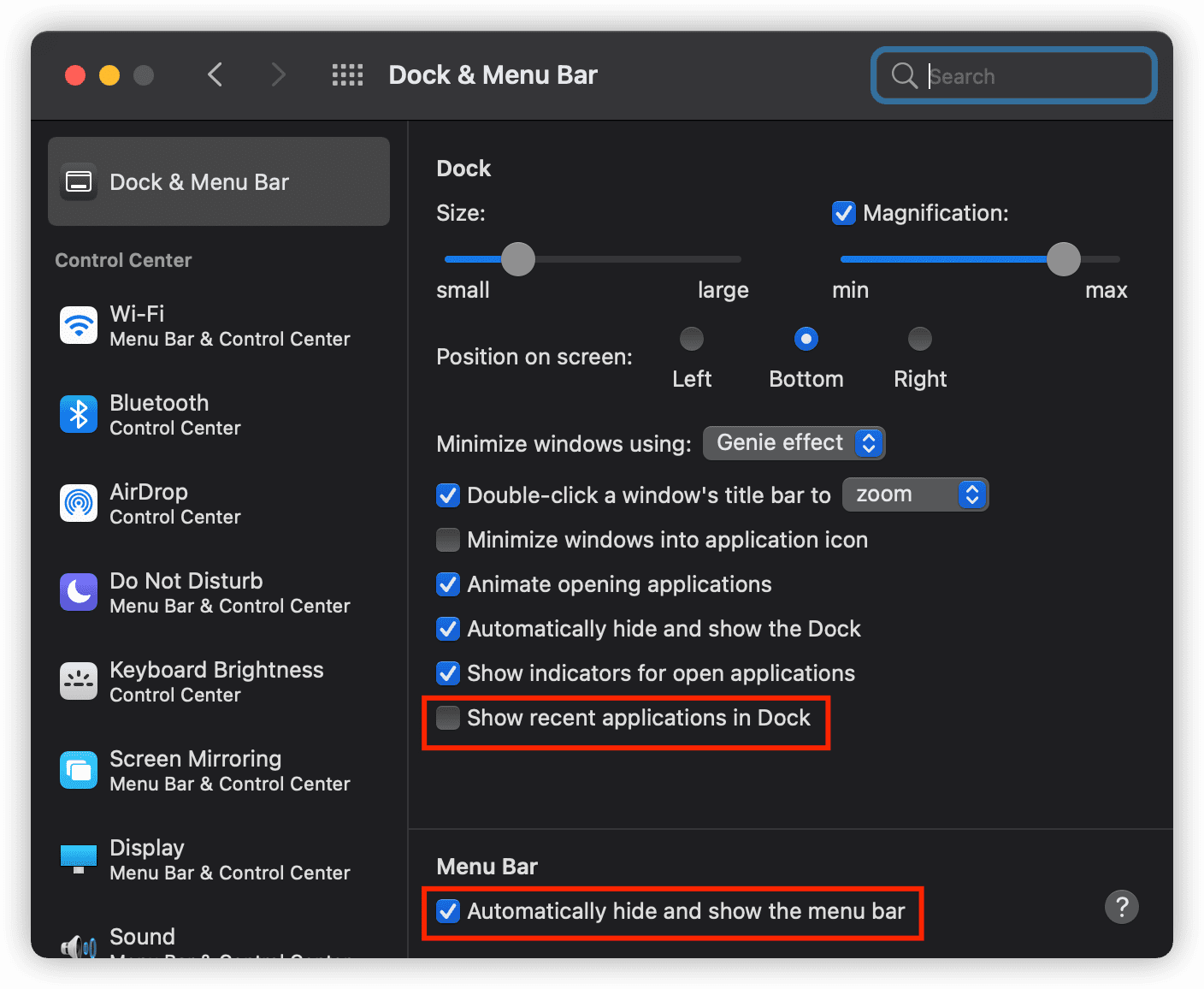
화면 줌 인/아웃 설정
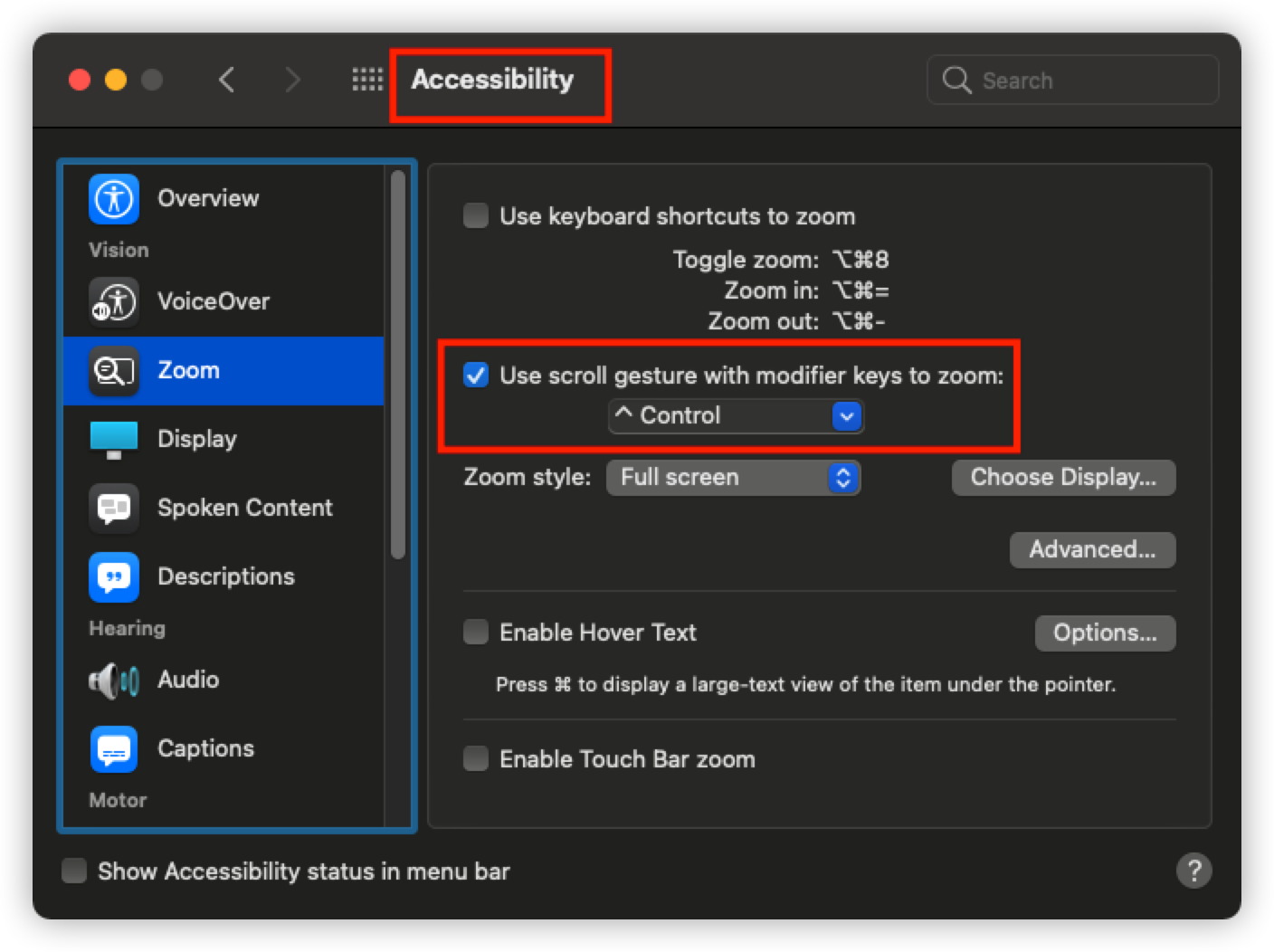
Homebrew
-
brew 설치 후 원하는 package를 설치한다.
brew install tree
iShot
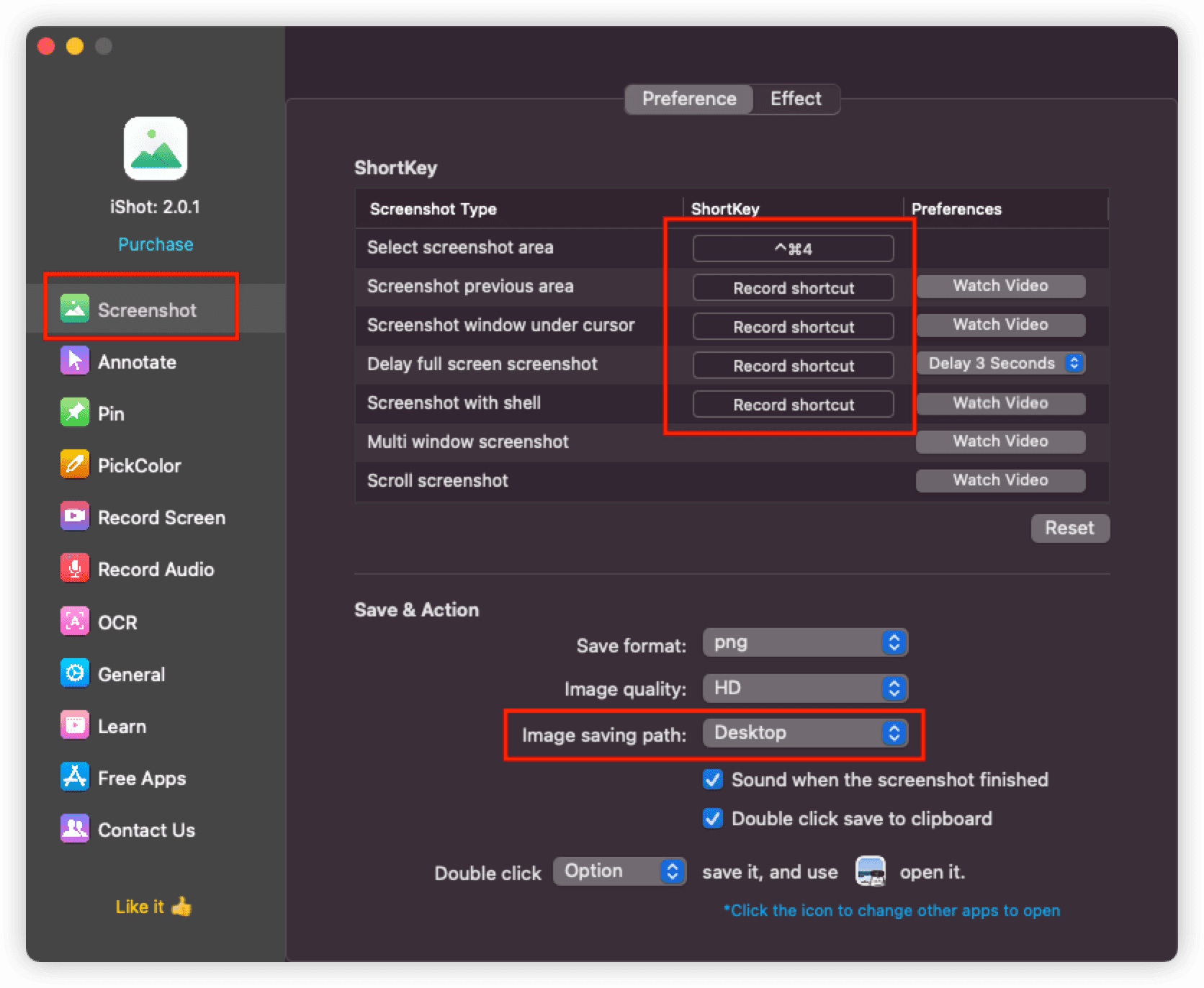
QuickShade
- QuickShade : 외장 모터 밝기 조절 가능
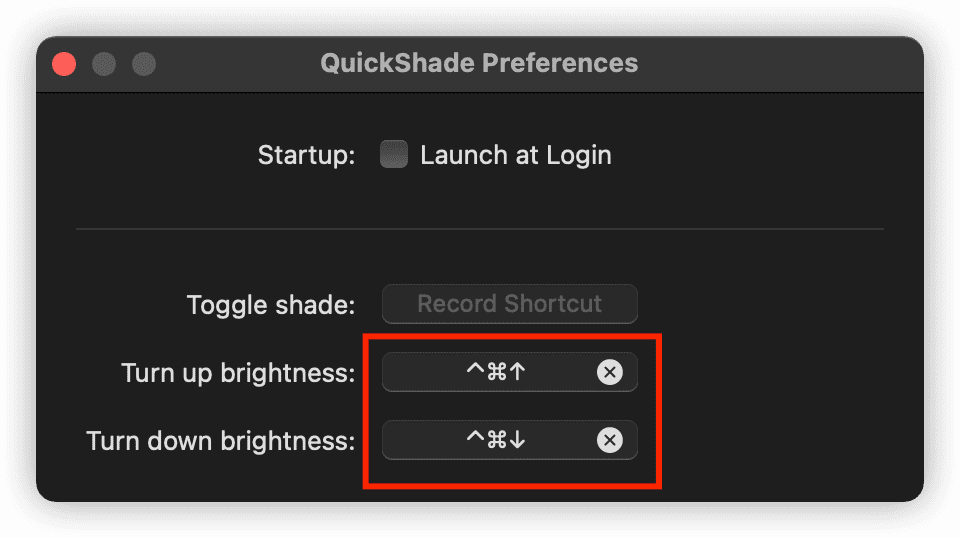
BetterTouchTool
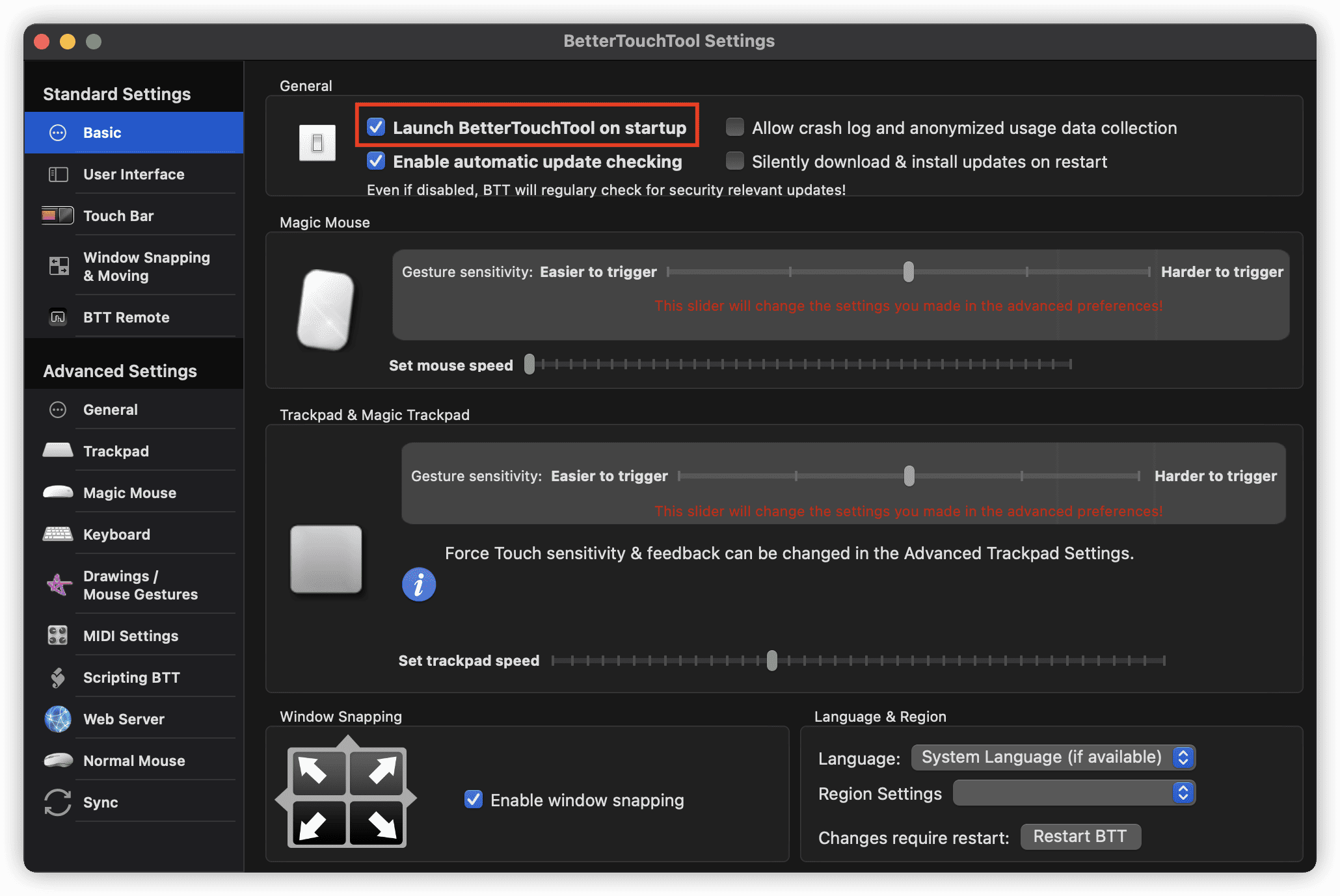
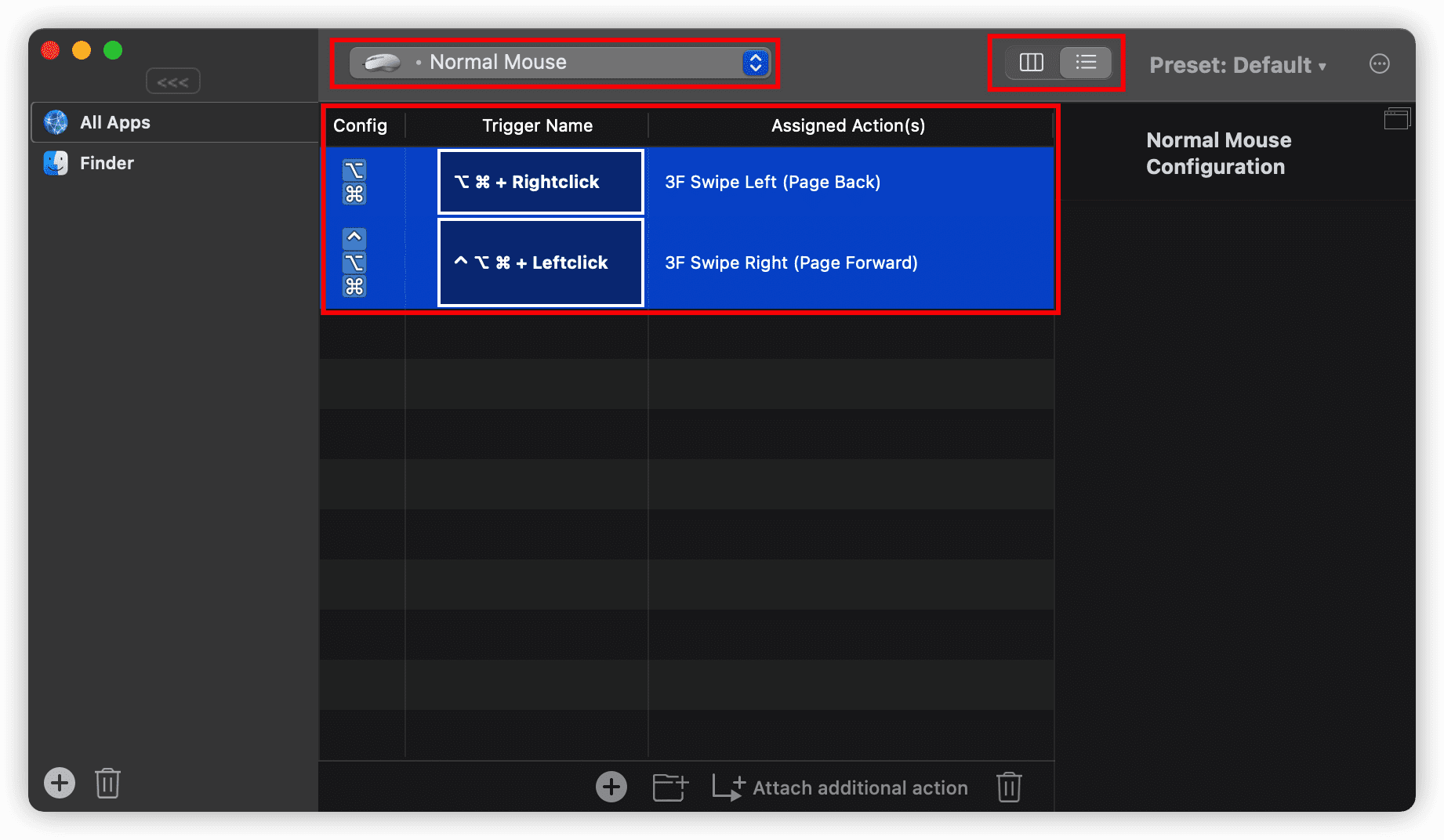
Jekyll
-
가장 화나게 하는 Jekyll 설치
어찌해서 성공하긴 했는데 실행할 때마다 복불복 느낌이다.
-
혹시 나중에 환경 설정 비교를 위해 Snapshot을 기록해둔다.
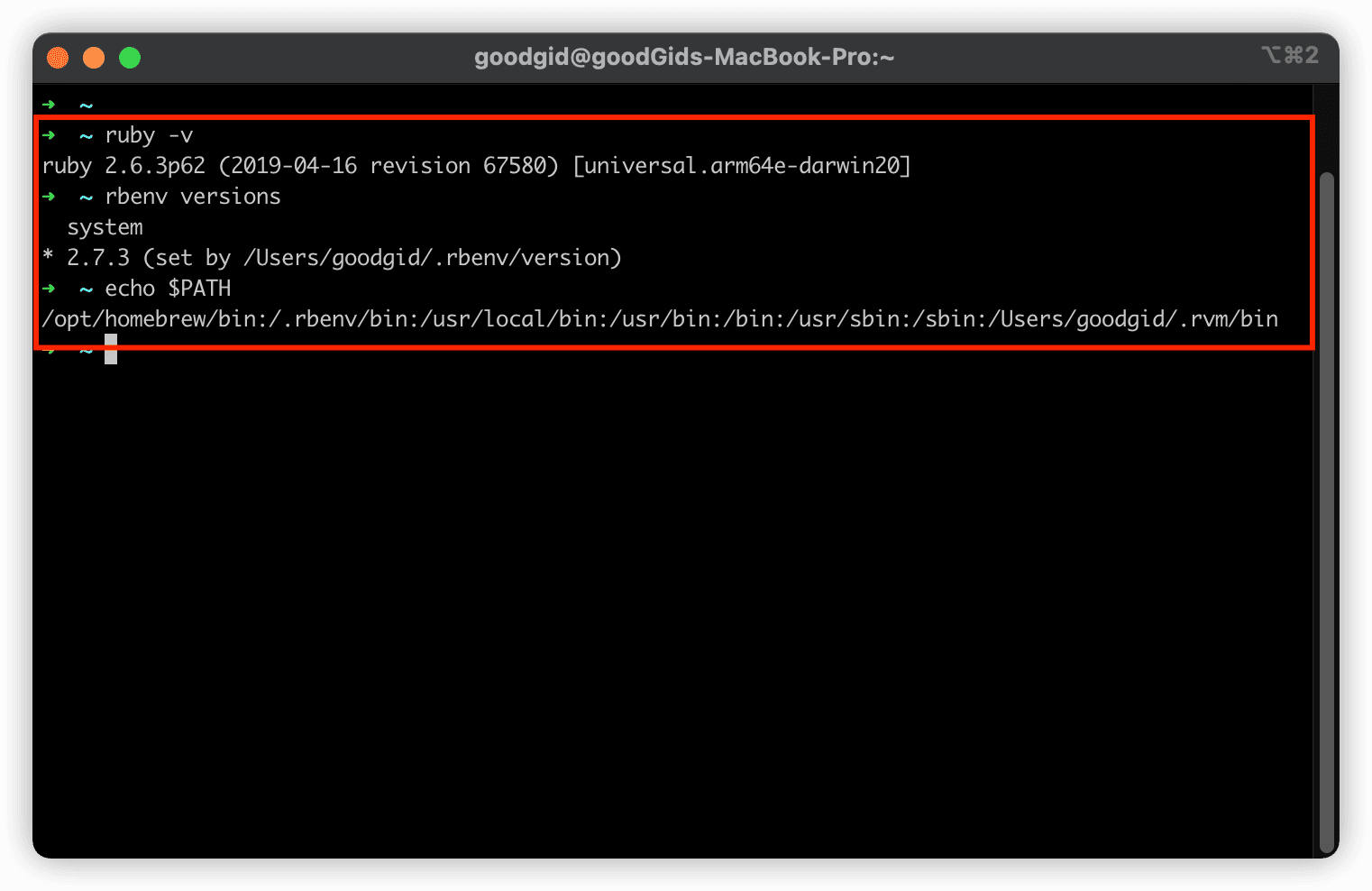
- 그리고 Blog Project에 .ruby-version 파일을 추가하니까
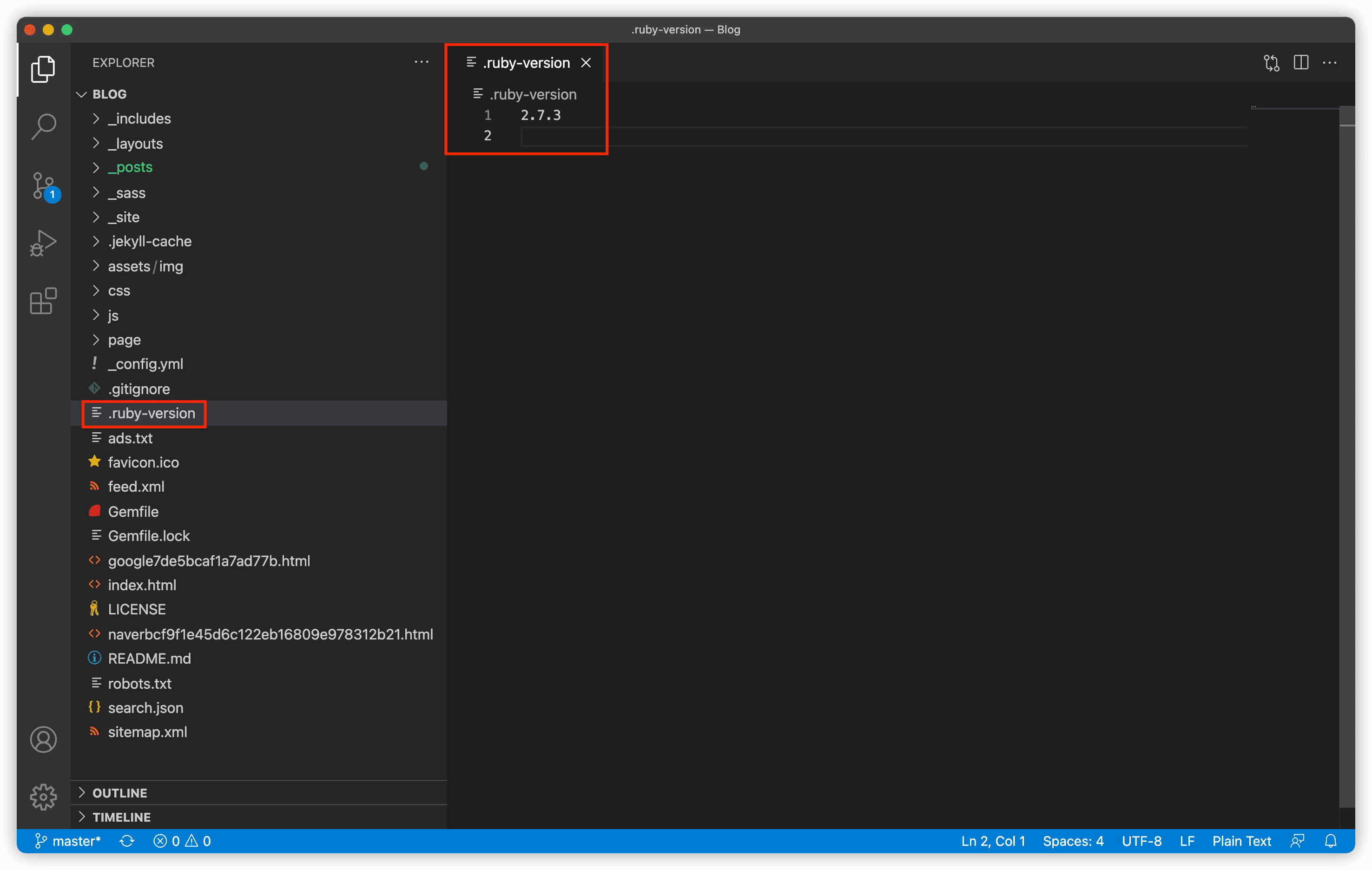
-
사진 속 에러가 해결되었다.
( 하지만 왜 해결되는지는 모르겠다 -ㅂ- )
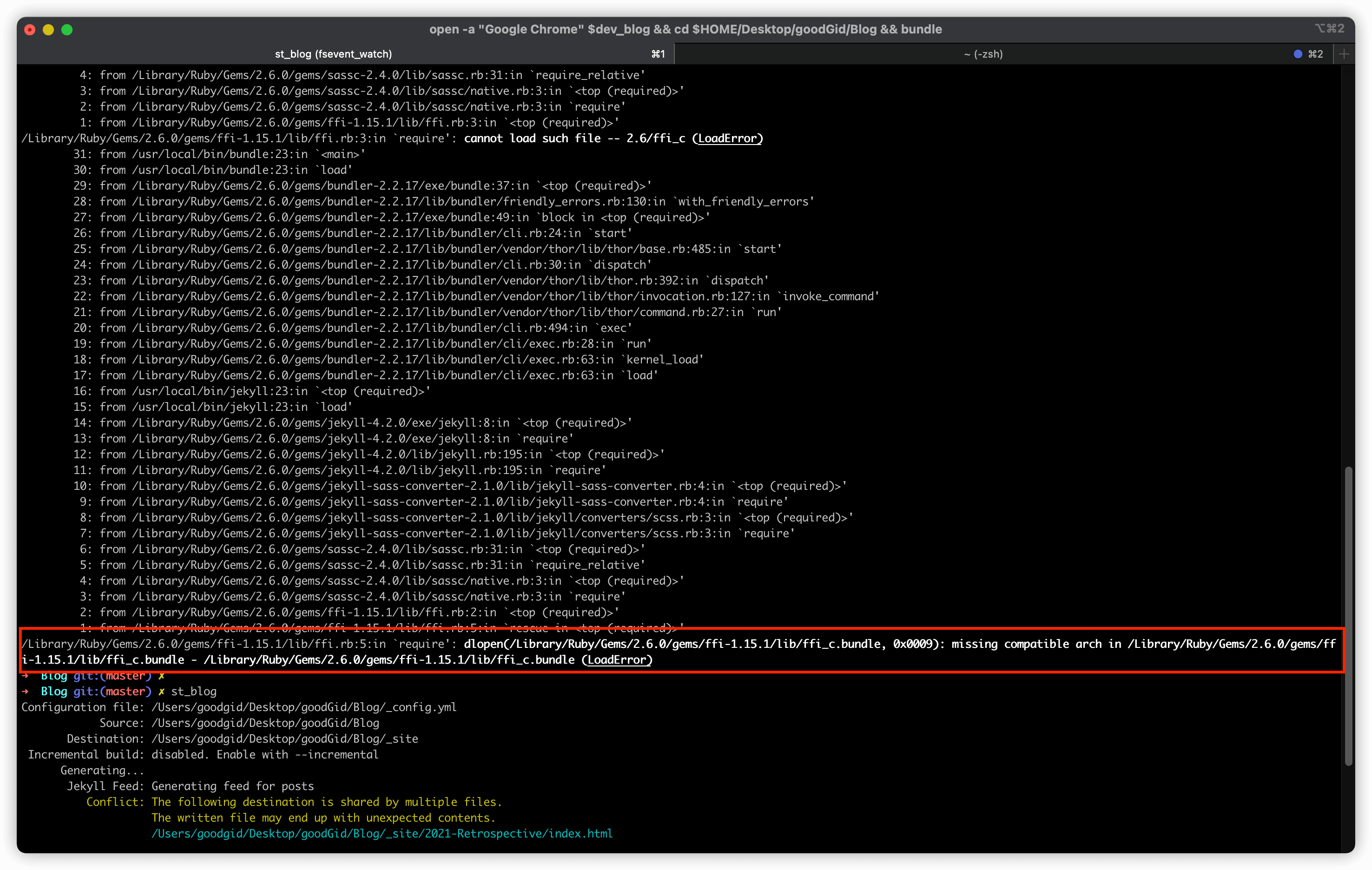
참고했던 글들
-
-
3.x 하면 의존성이 깨져서 안된다.
-
2.x 버전으로 유지하자.
-
Spectacle
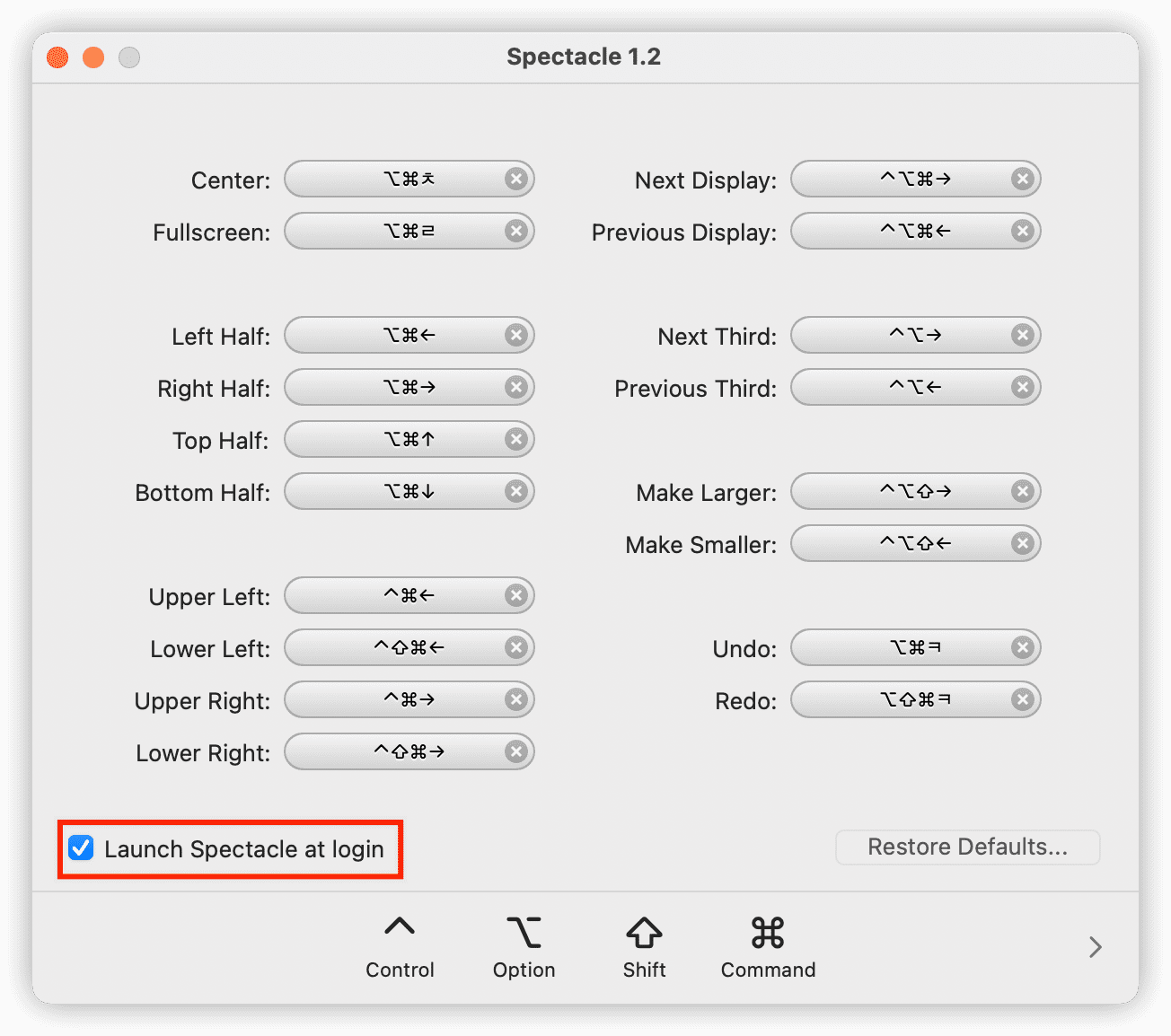
-
Spectacle 설치
-
설정 후 disable에 Intellij 추가
Small Timer
- App Store에서 다운로드 받기
Bear
- Bear 설치
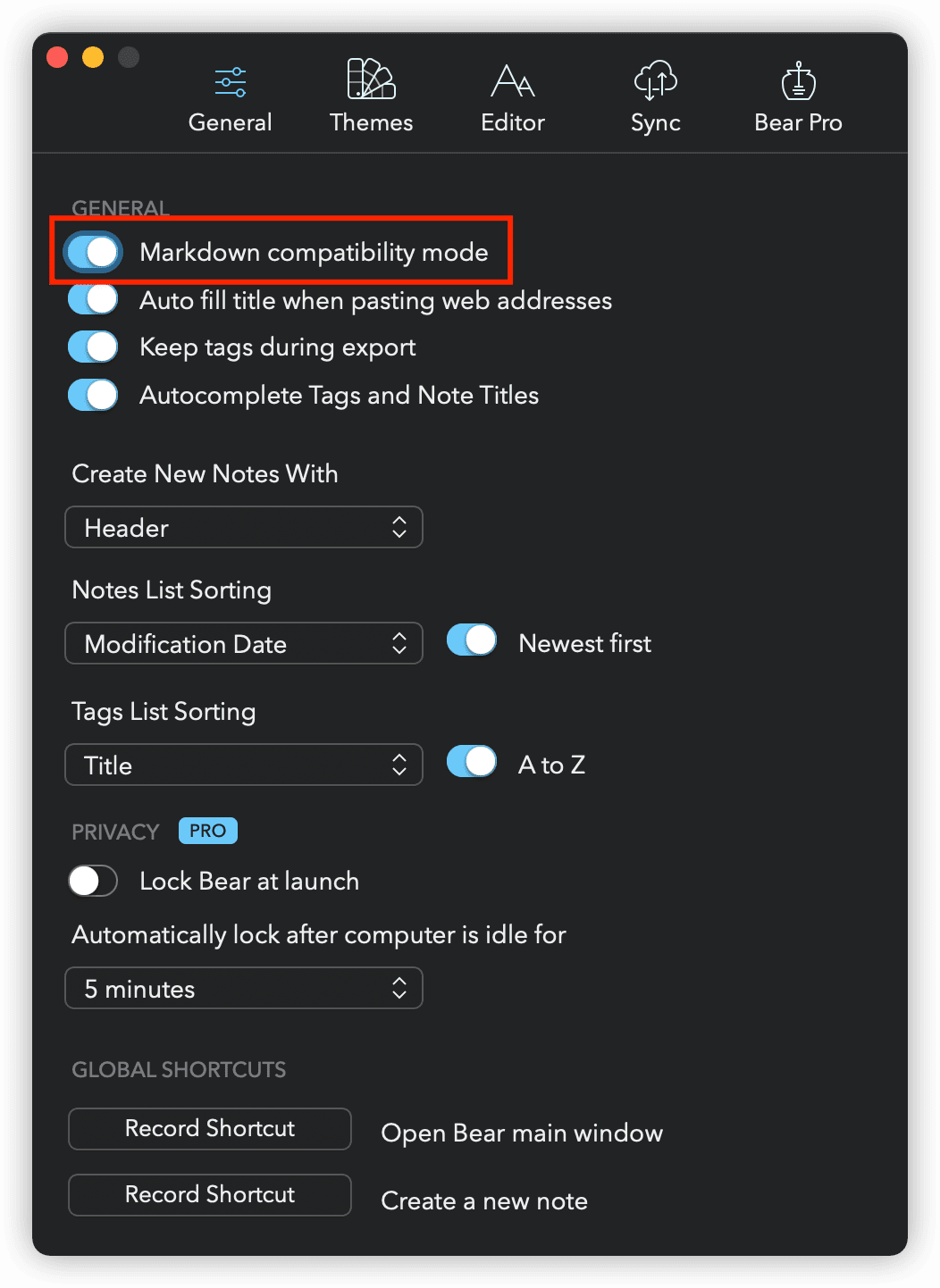
AppCleaner
- AppCleaner 설치
SourceTree
- Source Tree 설치
MS Office
- MS Office 설치
JDK
Scroll Reverser
Keyboard
- Keyboard -> Input Sources -> Edit -> Spelling -> Set up -> 사진
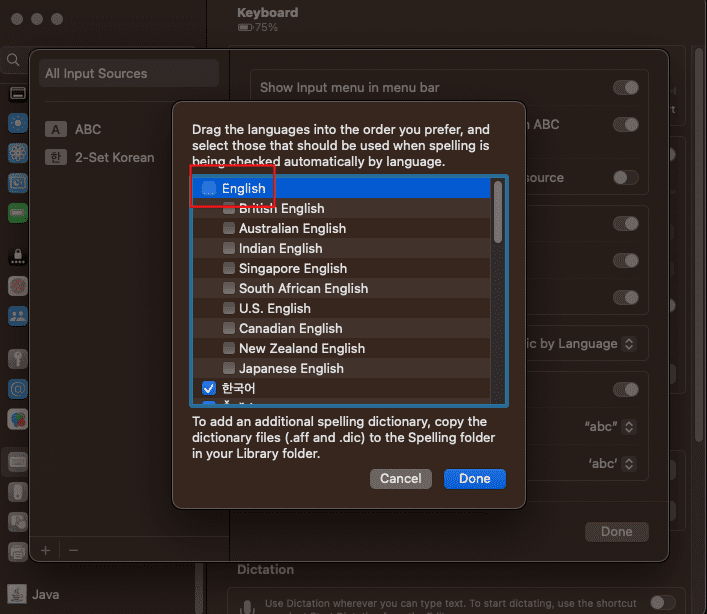
E.T.C
Summary
-
설정할 게 정말 많다.
그래도 한 번 정리해놓았으니 다음엔 좀 더 수월하게 세팅할 수 있겠다 !